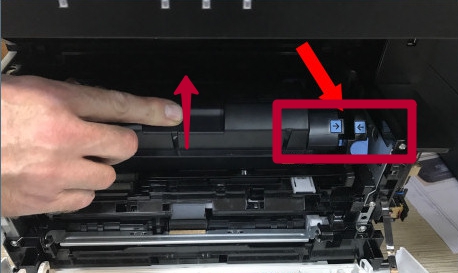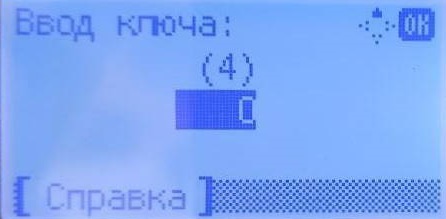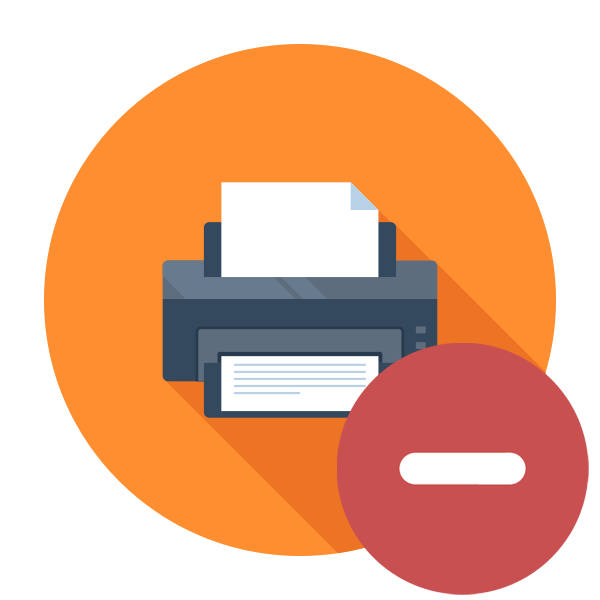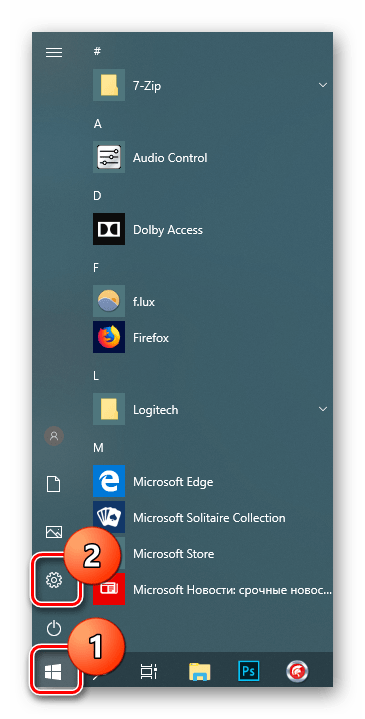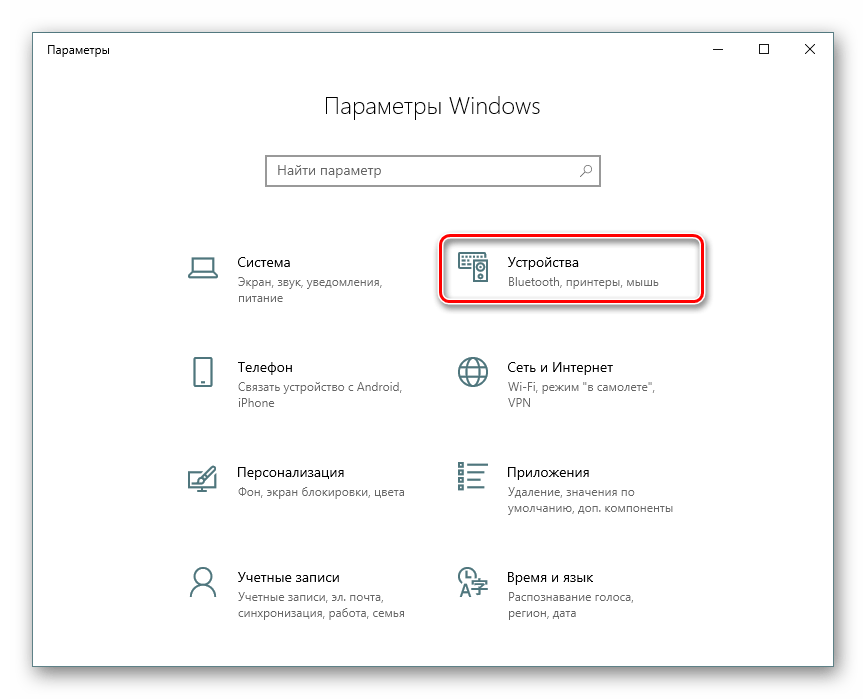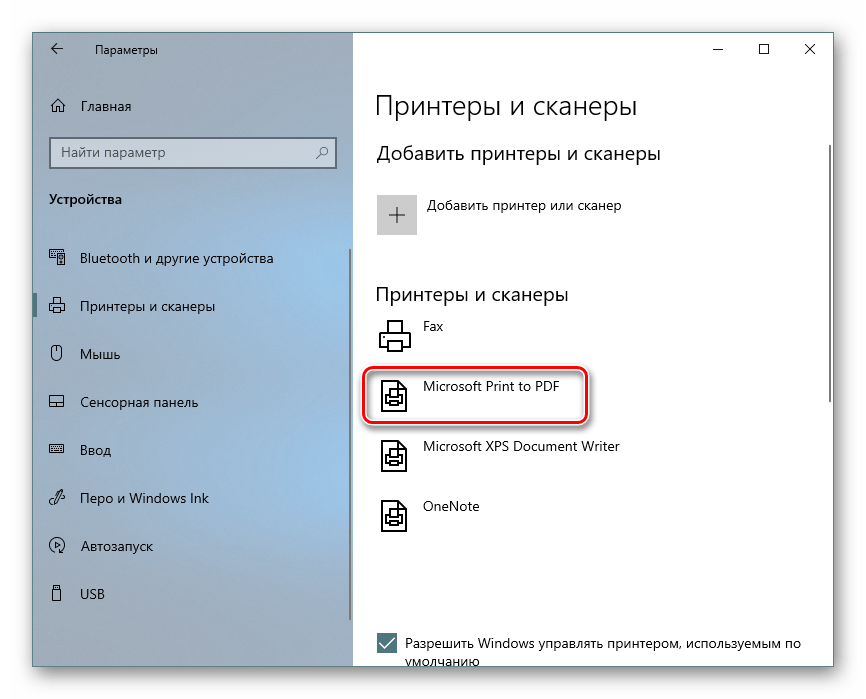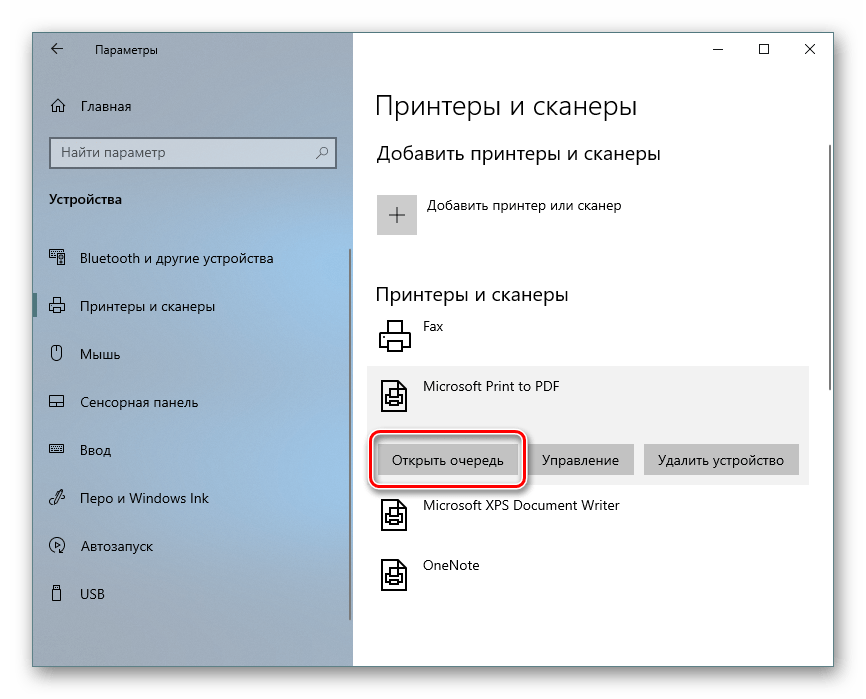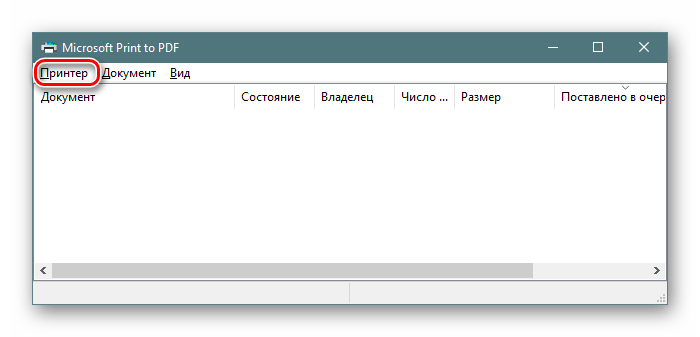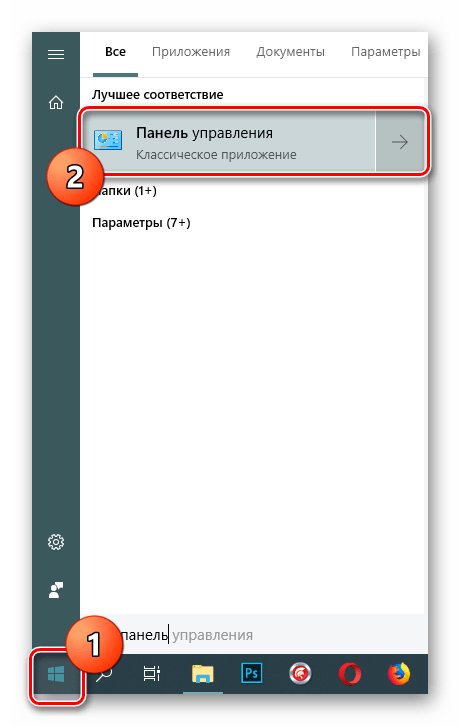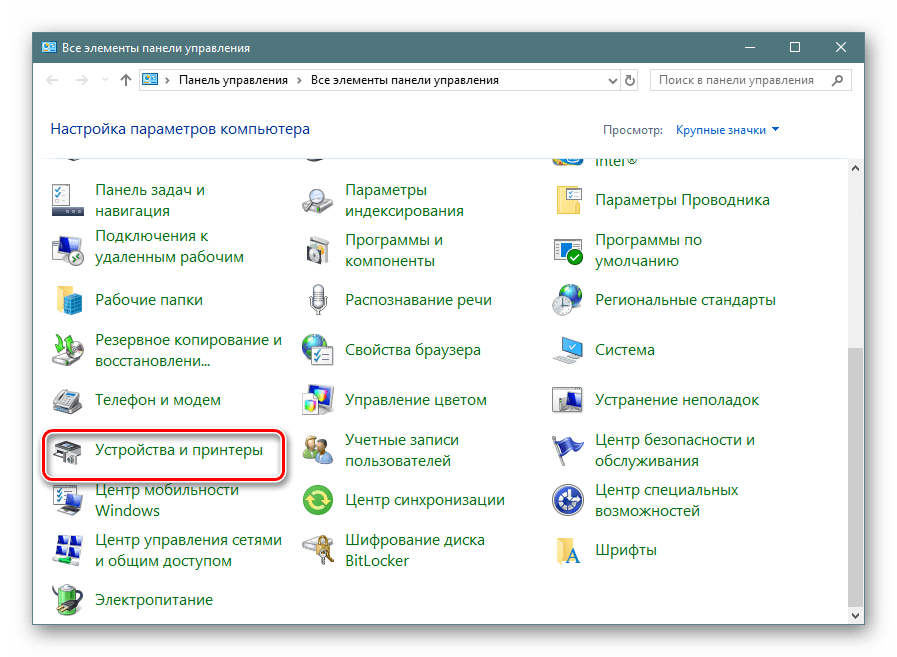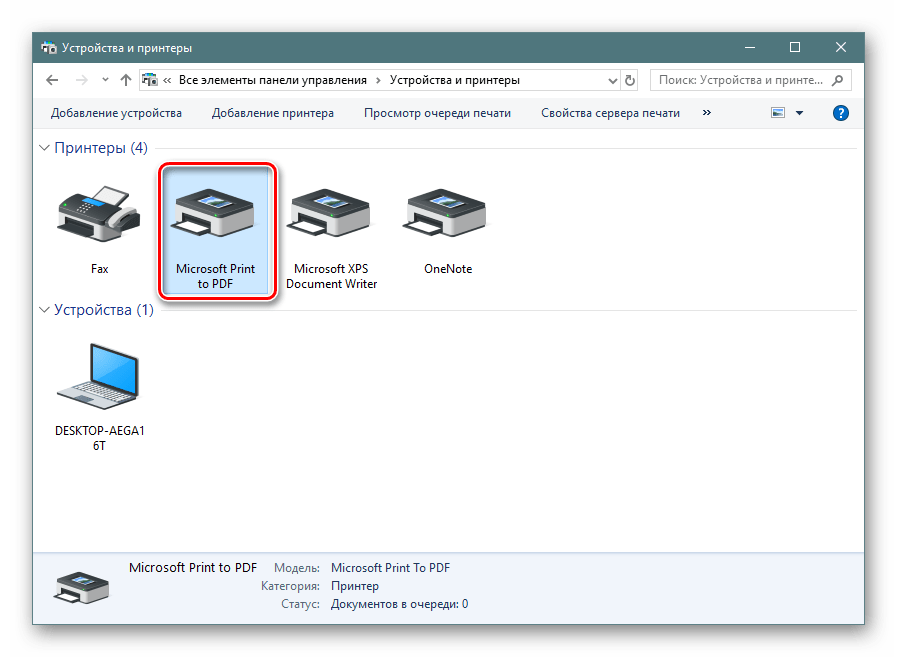После заправки тонер-картриджа Kyocera, Ваше печатающее устройство, скорее всего выдаст сообщение: «Установлен неоригинальный картридж с тонером» или «Тонер отсутствует«. И тут большинство пользователей впадают в ступор)))

А ведь Ваш аппарат Kyocera пытается Вам рассказать, что же необходимо сделать для дальнейшей работы устройства.
Для того, чтобы продолжить использовать заправленные картриджи, в большинстве случаев, необходимо на панели аппарата зажать одновременно две клавиши [СТОП] и [ОК] и подержать 3-5секунд.
Но не все советы одинаково полезны )))
На некоторых аппаратах используется другая комбинация клавиш. Найдите в списке Ваше печатающее устройство и выполните соответствующие инструкции.
| FS-1020MFP | Если вы хотите использовать картридж с тонером, установленный на данный момент, одновременно нажмите Клавиша выбора режима и [Стоп/Сброс] и удерживайте не менее 3 секунд. |
|
FS-1025MFP |
Если вы хотите использовать картридж с тонером, установленный на данный момент, одновременно нажмите [Стоп/Сброс] и [OK] и удерживайте не менее 3 секунд. |
|
FS-1040 |
Если вы хотите использовать картридж с тонером, установленный на данный момент, одновременно нажмите клавиши [GO] и [Отмена] и удерживайте не менее 3 секунд. |
|
FS-1030MFP |
Если требуется использовать установленный сейчас картридж с тонером, нажмите клавишу [OK] и клавишу [Стоп] одновременно и удерживайте их 3 секунды или дольше. |
|
FS-1100 |
Зажать красную и зеленую кнопки на корпусе принтера на 3 секунды или дольше. |
|
FS-2100D |
Если вы хотите использовать установленный контейнер с тонером, одновременно удерживайте кнопки [OK] и [Отмена] на протяжении как минимум 3 секунд. |
| ECOSYS M2135dn ECOSYS M2040dn ECOSYS M2635dn ECOSYS M2635dw ECOSYS M2540dn ECOSYS M2540dw |
Если нужно использовать установленный в настоящее время контейнер с тонером, одновременно нажмите и удерживайте клавиши [OK] и [Стоп] в течение минимум 3 с. |
|
ECOSYS M2030dn ECOSYS M2035dn ECOSYS M2530dn ECOSYS M2535dn |
Если требуется использовать установленный сейчас картридж с тонером, нажмите клавишу [OK] и клавишу [Стоп] одновременно и удерживайте их 3 секунды или дольше. |
|
ECOSYS P2335d ECOSYS M2835dw Ecosys M2735dn Ecosys M2235dn Ecosys P2335dn ECOSYS P2335dw |
Если нужно использовать установленный в настоящее время контейнер с тонером, одновременно нажмите и удерживайте клавиши [OK] и [Стоп] в течение минимум 3 с. Внимание!!! Если после установки заправленного картриджа, аппарат выдает сообщение: «Добавьте тонер», это означает, что ваш картридж заправлен неправильно! Можете смело предъявлять претензии заправщику, либо, как вариант, положение спасет новый картридж Kyocera TK-1200. |
Внимание: у цветных принтеров и МФУ Kyocera нет возможности сброса сообщения при помощи кнопок. Необходимо обязательно при заправке картриджа менять чип!
Немного видео )
Сброс сообщения «Неоригинальный картридж с тонером» на аппаратах Kyocera FS-1020/1120/1025/1125mfp
Сброс сообщения «Неоригинальный картридж с тонером» в аппаратах Kyocera FS-1028dn/1128dn/1030dn/1035dn/1130dn/1135dn/ Ecosys M2030dn/M2035dn/M2530dn/M2535dn
Просмотров: 109573
01 апреля 2022 г.
Сброс ошибки С7990 на аппаратах Kyocera FS-1030MFP, FS-1130MFP, FS-1035MFP, FS-1135MFP, Kyocera Ecosys M2030dn, M2035dn, M2530dn, M2535dn, а также ECOSYS M2135dn, M2040dn, M2635dn, M2635dw, M2540dn, M2540dw, M2735dn, M2835dw.
Всем пользователям данных аппаратов, рано или поздно придется столкнуться с такой ошибкой как С7990.
06 апреля 2021 г.
Не секрет, что большинство лазерных картриджей Kyocera (Киосера) имеют чип — специальную микросхему, позволяющую пользователю на дисплее принтера или МФУ (многофункционального устройства) контролировать остаток тонера.
Когда тонер заканчивается, принтер или МФУ выдаёт ошибку о недостаточном количестве для дальнейшей работы. Для возобновления работы устройства, владельцу необходимо принять решение: заправить картридж или приобрести новый.
Представим, что пользователь посетил сервисный цент и заправил картридж. Затем, принеся домой или в офис, вставил картридж в печатающее устройство. И, увы, увидел новую ошибку в работе принтера: «Неоригинальный картридж с тонером».
Ошибка появилась из-за чипа. Да-да, той самой микросхемы описанной выше. Ведь помимо контроля тонера, чип «запрещает» принтеру повторно использовать картридж. Сделано это производителями намеренно с одной целью — стимулировать владельца аппарата к приобретению нового картриджа.
К счастью, есть методы обхода блокировки для разных моделей Kyocera (Киосера). Перезаправленным картриджем можно будет пользоваться. Причем, перезаправлять картриджи вы сможете многократно.
Чтобы МФУ Kyocera (Киосера) снова могло распознать картридж, используйте сочетание клавиш [СТОП] и [ОК].
Зажмите клавиши одновременно и удерживайте от 3 до 5 секунд. После чего на дисплее увидите надпись: «Готов к копированию». Это хороший знак, ведь на принтере снова можно печатать.
Данный метод подходит большинству моделей печатающих устройств Киосера. Однако на некоторых моделях такая комбинация окажется неэффективной.
В табличке ниже, я прописал модели аппаратов, для которых требуется другое сочетание. Выберите модель аппарата из списка, а затем нажмите нужные клавиши на своём принтере. И ваш аппарат напишет долгожданное:» Готов к копированию», вместо» Неоригинальный картридж с тонером».
Устранение ошибки «Установлен неоригинальный картридж с тонером» для других моделей Kyocera.
Kyocera ECOSYS P2335d
Одновременно нажмите на кнопки [OK] и [Стоп] и подождите не менее 3 секунд.
Kyocera ECOSYS M2535dn/ M2530dn/ M2035dn/ M2030dn
Избавиться от ошибки «Установлен неоригинальный картридж с тонером» поможет одновременное зажатие [OK] и [Стоп] и удержание не менее 3 секунд.
Kyocera ECOSYS M2540dw/ M2540dn/ M2635dw/ M2635dn/ M2040dn/ M2135dn/ M3540DN/ M3040DN
Удерживайте не менее 3 секунд зажатые клавиши [OK] и [Стоп].
Kyocera FS-4300DN/ FS-4200DN/ FS-4100DN/ FS-2100DN/ FS-2100D
Устраните ошибку «Установлен неоригинальный картридж с тонером» самостоятельно: удержите [OK] + [Отмена] на время не менее 3 секунд.
Kyocera FS-1320D/ FS-1120D/ FS-1300D/ FS-1110/ FS-1100
А для этих моделей, следует на 3-4 секунды зажать красную и зеленую клавиши на панели принтера.
Kyocera FS-1135MFP/ FS-1035MFP/ FS-1130MFP/ FS-1030MFP
Удерживайте [OK] + [Стоп] одновременно чуть больше 3 секунд.
Kyocera FS-1061DN/ FS-1060DN/ FS-1041/ FS-1040
Комбинация [Отмена] и [GO], зажатая не менее 3 секунд, позволит устранить ошибку принтера «Установлен неоригинальный картридж с тонером».
Kyocera FS-1325MFP/ FS-1320MFP/ FS-1125MFP/ FS-1120MFP/ FS-1025MFP
Для устранения ошибки, воспользуйтесь клавишами [Стоп/Сброс] и [OK]. Зажмите их не менее чем за 3 секунды.
Kyocera FS-1020MFP
Удерживайте кнопку [Стоп/Сброс] и «Выбор режима» 3-5 секунд.
02.04.2020 г.
Неоригинальный картридж с тонером в Kyocera что делать
Современные принтеры японской компании Kyocera, которые были разработаны после 2013 года оснащены специальным механизмом. Он определяет количество тонера в картридже и выдает оповещение пользователю о необходимости приобретения нового. Он еще обладает несколькими функциями. Одна из них умеет определять поддельный картридж. Поэтому пользователи часто сталкиваются с сообщением — «Неоригинальный картридж с тонером. Нажмите [Справка]» в Kyocera. Что делать в этой ситуации вы сможете узнать из данной статьи.
Как отключить сообщение о неоригинальном картридже
При появлении ошибки о не подлинном картридже у пользователя нет возможности продолжить работу. В этом случае блокируются некоторые другие функции устройства, например, функции печати, кнопка « Старт » и другие. Но это не означает, что мы не сможем воспользоваться печатью и продолжить работу. Японские разработчики предусмотрели возможно работать с печатающим устройством в случае появления подобных ошибок. Обычно, для устранения ошибки необходимо на определенной модели нажать несколько клавиш или удерживать их.
Такие действия необходимо будет выполнять каждый раз при смене картриджа на вашем устройстве. Для получения деталей, вы можете подробно изучить инструкцию к вашему принтеру.
Рассмотрим несколько моделей и сочетание кнопок, которые помогают сбросить сообщение «Неоригинальный картридж с тонером»:
- Для следующих устройств FS-1040/1, FS-1060DN (FS-1061DN) — нажмите вместе кнопки «Отмена» и «GO» и удерживайте 4-5 секунд;
- Модели FS-1030MFP, FS-1130MFP, а также FS-1035MFP, 1135-MFP — попробуйте нажать вместе «Стоп» и кнопку «Ок» одновременно. Их необходимо удерживать не менее 5 секунд;
- Следующий ряд моделей FS-2100D, FS4100DN, FS-4300DN, FS-2100DN — удерживайте более 3 секунд клавиши «Отмена» и «Ок»;
- Для этих устройств FS-1100, FS-1320D, а также моделей FS-1110 и FS-1120D удерживайте 5 и более секунд две кнопки — зеленую и красную;
- Для ECOSYS M2530dn, ECOSYS M2030dn и ECOSYS M2035dn — удерживайте клавиши «Стоп» и «Ок».
Есть также и другие ошибки, связанные с заправкой картриджа. Например, ошибка «Добавьте тонер» означает, что картридж имеет нарушения или заправлен неправильно. В этом случае можно обратиться к тому, кто его заправлял и предъявить свои претензии к качеству обслуживания. Рассмотрим еще несколько моделей, в которых возникает ошибка.
- В моделях ECOSYS M2135dn, а также ECOSYS M2635dn и ECOSYS M2540dn — нажмите две кнопки «Стоп» и «Ок» вместе и удерживайте их;
- ECOSYS M2540dn, ECOSYS M2540dw, ECOSYS M2635dw — выберите вместе и держите нажатыми кнопки «Стоп» и «Ок» не менее 4 секунд;
- ECOSYS P2335d, ECOSYS M2735dn, ECOSYS M2835dw — нажмите «Ок» и «Стоп» и держите до 5 секунд.
Другие ошибки в Kyocera
Эти модели устройств подвержены и другим ошибкам, например, «узел проявки не установлен». Но это не означает, что вам необходимо сразу же обращаться в сервис технического обслуживания. Если у вас будет хорошая инструкция по устранению этой ошибки, вы сможете достаточно легко исправить её самостоятельно. Иногда получается избавиться от этой ошибки, нажав вместе следующие кнопки на панели: «Стоп» и «Ок». Но это лишь краткосрочная мера и она не устраняет ошибку полностью.
Чтобы избавиться от сообщения «Неоригинальный картридж с тонером» насовсем, нужно сначала установить из-за чего появляется эта проблема. Это может случиться при недостаточном количестве тонера. Или простыми словами — заканчиваются краски. При использовании неоригинальных картриджей с тонером. Устройство Kyocera в этом случае не может определить уровень оставшегося тонера и выдает ошибку. Иногда это возникает даже при использовании оригинальных картриджей. Для устранения таких сбоев вы можете также воспользоваться подсказками выше.
Что делать, если принтер Kyocera обнаруживает неоригинальный картридж с тонером?
Внимание: воспользуйтесь интерактивным прайс-листом для определения стоимости заправки Вашего картриджа (принтера):
Рассказываем, как убрать типичное сообщение в принтерах и МФУ Kyocera «неоригинальный картридж с тонером ошибка сброс».
Частные лица и офисные сотрудники часто прибегают к заправке картриджей в принтерах и МФУ Kyocera. Не всегда есть возможность купить и установить оригинальные расходники и исключить появление системных сообщений об ошибке. Но что делать, если в оргтехнике этого японского концерна есть чип, который контролирует остаток тонера и обнаруживает «неродные» картриджи?
Что произойдет, если вы установите неоригинальный картридж?
Если у вас печатающее устройство Kyocera, «неоригинальный картридж с тонером» ошибка появится после установки в него заправленного картриджа. Это и есть «ответ» чипа, который строго следит, чтобы владельцы оргтехники пользовались оригинальными картриджами. Такой подход выгоден компании-производителю, но часто неудобен обычным пользователям.
Как поведет себя в этом случае принтер? Во-первых, он остановится, работа будет заблокирована до разрешения ситуации. Во-вторых, на системном экране появится похожее оповещение: «Kyocera M2135DN неоригинальный картридж с тонером ошибка», где вместо M2135DN может быть указана любая другая модель.
Как вернуть к жизни печатающее устройство, без которого останавливается работа всего офиса? Мы приготовили алгоритм действий, которые помогут обойти эту ситуацию. А чтобы было удобнее, рекомендации мы сгруппировали по самым популярным моделям.
Как избавиться от системного сообщения и возобновить работу
| Модель печатающего устройства | Краткая инструкция – план действий |
| FS-1020MFP | Одновременно нажмите на кнопку выбора режима и [Стоп/Сброс]. Удерживайте в таком положении 5 или более секунд. |
| FS-1025MFP FS-1120MFP FS-1125MFP FS-1320MFP FS-1325MFP |
Одновременно нажмите на [Стоп/Сброс] и [ОК]. Удерживайте в этом положении 3 или более секунды. |
| FS-1040 FS-1041 FS-1060DN FS-1061DN |
Одновременно нажмите на [GO] и [Отмена]. Удерживайте в таком положении 3 или более секунды. |
| FS-1030MFP FS-1130MFP FS-1035MFP FS-1135MFP |
Одновременно нажмите на [OK] и [Стоп]. Удерживайте в этом положении 3 или более секунды. |
| FS-1100 FS-1110 FS-1300D FS-1120D FS-1320D |
Одновременно нажмите красную и зеленую кнопки. Удерживайте в таком положении 3 или более секунды. |
| FS-2100D FS-2100DN FS-4100DN FS-4200DN FS-4300DN |
Одновременно нажмите на [OK] и [Отмена]. Удерживайте в этом положении 3 или более секунды. |
| Линейка ECOSYS: M2135dn M2040dn M2635dn M2635dw M2540dn M2540dw M2030dn M2035dn M2530dn M2535dn P2335d M2835dw M2735dn M2235dn P2335dn P2335dw |
Одновременно нажмите на [OK] и [Стоп]. Удерживайте в таком положении 3 или более секунды. |
На что обратить внимание при появлении системного предупреждения
- Первое: следуйте рекомендациям, которые предназначены для вашей модели оргтехники. Если воспользуйтесь инструкцией для сообщения «Kyocera 1125 неоригинальный картридж с тонером ошибка», но в офисе установлен аппарат ECOSYS P2335dw, к примеру, от ошибки вы не избавитесь, а техника не продолжит работу.
- Второе: если вы перезагрузите устройство, шаги из инструкции придется повторить заново.
- Третье: в некоторых моделях японского производителя не предусмотрена возможность управления через комбинации клавиш. Чтобы техника заработала, придется установить «родной» cartridge.
- Четвертое: текст оповещения может выглядеть иначе, чем «kyocera 1025 неоригинальный картридж с тонером ошибка». Это особенности прошивки ПО, которое установил производитель или системный интегратор.

Не забудьте сказать автору “Спасибо”, “лайкнуть” или сделать перепост:
Как пятирублёвой монеткой заставить kyocera m2735dn печатать без картриджа
Обнулить показания счетчика
В тот момент, когда количество распечатанных экземпляров листов формата А4 приближается к 90% от данных указанных производителем Самсунг, после заправки картриджа принтер пишет заменить картридж. Они сигнализируют о стремительно заканчивающейся краске. Хотя на самом деле это не совсем правда, ведь не всегда пользователь выдает на печать абсолютно заполненные листы. Что делать, когда краски хватает намного дольше, чем рассчитывает производитель. В этом случае, чтобы постоянно не ходить за новым печатающим блоком необходимо знать, как обнулить счетчик на микросхеме.
Один из вариантов замены оригинальной микросхемы на стандартную внутри печатающего блока.
Почему со струйными принтерами дело обстоит сложнее. Здесь необходимы четкие знания об обнулении счетчика, поскольку заменить микросхему не получиться.
Конечно, в большинстве случаев проще воспользоваться первым вариантом. Если есть желание сэкономить, то можно поэкспериментировать с имеющимся картриджем.
Устройство картриджа
В системе, как правило, используется магнитный тонер. Печатающий блок может состоять преимущественно из двух главных элементов скрепленных между собой штифтами: хранилище для тонера и хранилище для отработанного порошка. Магнитный вал захватывает намагниченные частички из бункера для порошка и равномерно распределяет его на поверхности.
Затем происходит соприкосновение магнитного вала с фото-барабаном на котором уже подсвечены требуемые участки. Перенос тонера осуществляется под действие разности потенциала между фото-барабаном и магнитным валом.
Бумажный лист, заходящий в принтер, соприкасается под давлением с фото-барабана к магнитному валу и одновременно прокручивается. Разность потенциалов и здесь заставляет порошок перемещаться на лист. Затем происходит очистка фото-барабана ракелем, а отработанный материал помещается в бункер. Происходит снятие заряженных частиц с использованием вала PCR и все происходит по циклу.
Как отключить сообщение о неоригинальном картридже
При появлении ошибки о не подлинном картридже у пользователя нет возможности продолжить работу. В этом случае блокируются некоторые другие функции устройства, например, функции печати, кнопка «Старт» и другие. Но это не означает, что мы не сможем воспользоваться печатью и продолжить работу. Японские разработчики предусмотрели возможно работать с печатающим устройством в случае появления подобных ошибок. Обычно, для устранения ошибки необходимо на определенной модели нажать несколько клавиш или удерживать их.
Такие действия необходимо будет выполнять каждый раз при смене картриджа на вашем устройстве. Для получения деталей, вы можете подробно изучить инструкцию к вашему принтеру.
Рассмотрим несколько моделей и сочетание кнопок, которые помогают сбросить сообщение с ошибкой «Неоригинальный картридж с тонером»:
- Для следующих устройств FS-1040/1, FS-1060DN (FS-1061DN) — нажмите вместе кнопки «Отмена» и «GO» и удерживайте 4-5 секунд;
- Модели FS-1030MFP, FS-1130MFP, а также FS-1035MFP, 1135-MFP — попробуйте нажать вместе «Стоп» и кнопку «Ок» одновременно. Их необходимо удерживать не менее 5 секунд;
Следующий ряд моделей FS-2100D, FS4100DN, FS-4300DN, FS-2100DN — удерживайте более 3 секунд клавиши «Отмена» и «Ок»;
Есть также и другие ошибки, связанные с заправкой картриджа. Например, ошибка «Добавьте тонер» означает, что картридж имеет нарушения или заправлен неправильно. В этом случае можно обратиться к тому, кто его заправлял и предъявить свои претензии к качеству обслуживания. Рассмотрим еще несколько моделей, в которых возникает ошибка «Неоригинальный картридж с тонером в Kyocera».
- В моделях ECOSYS M2135dn, а также ECOSYS M2635dn и ECOSYS M2540dn — нажмите две кнопки «Стоп» и «Ок» вместе и удерживайте их;
- ECOSYS M2540dn, ECOSYS M2540dw, ECOSYS M2635dw — выберите вместе и держите нажатыми кнопки «Стоп» и «Ок» не менее 4 секунд;
ECOSYS P2335d, ECOSYS M2735dn, ECOSYS M2835dw — нажмите «Ок» и «Стоп» и держите до 5 секунд.
Решение проблем
Заменить картридж
В большинстве случаев именно этот вариант сразу решает проблему возникновения ошибки. Чтобы избежать, того что принтер Самсунг пишет «замените картридж» когда заправлен следует обращаться к фирменным производителям и приобретать только оригинальный продукт у поставщиков.
Извлечение струйного картриджа
- Отключить Самсунг от электрической сети. Сейчас выпускают модели, где можно спокойно проводить замену и в рабочем режиме, однако рисковать не следует.
- В каждой модели уникальная система захвата, поэтому перед тем как извлекать блок. Следует внимательно ознакомиться с инструкцией.
- После проведенных специальных манипуляций можно извлечь блок печати.
- Делаем упор на оригинальную модель.
- Извлекаем блок из картонной упаковки.
- Перед тем, как удалять защитную заводскую пленку, следует аккуратно встряхнуть из стороны в сторону, чтобы залежавшийся тонер равномерно распределился внутри.
- Теперь можно спокойно удалять пластиковую упаковку.
- Следует аккуратно вставить новый блок на место старого. Щелчок укажет на правильный ход установки.
- Произвести контрольный осмотр.
Подробнее о проблеме
Итак, если ваше печатающее устройство пишет «замените тонер», то решить данную проблему можно с помощью двух разных способов, каждый из которых является проверенным и довольно эффективным: программным и аппаратным. На некоторых картриджах, например, Brother, чтобы минимизировать риск появления такой ошибки после заправки картриджа необходимо тщательным образом заклеить окошко на его боковой крышке, воспользовавшись непрозрачной лентой. Дело в том, что после того как тонер начинает заканчиваться, свет проникая через данное окошко приводит в действие датчик, который выводит на дисплей устройства или монитор ПК надпись «мало тонера» или остаток количества красящего вещества (toner remaining). Затем в действие вступает датчик отсчёта копий, который после печати примерно двух сотен копий автоматическим образом блокирует работу принтера или МФУ. После этого выйдет ошибка «добавьте тонер», хотя тонера в емкости картриджа может хватить еще на печать нескольких десятков, а может быть и сотен листов.
МобилЛэнд
Почему возникает ошибка
Принтеры или МФУ, которые японцы продали за последние почти десять лет, были оснащены специальной системой слежения за использованием расходных материалов. Представляет она собой небольшую микроплату (чип), расположенную на корпусе картриджа. Если порошок заканчивается, то выводится сообщение сначала «Добавьте тонер», а потом «Закончился тонер» и печать, а собственно вся работа аппарата, останавливается.
Дальнейшими действиями владельца принтера будет заправка имеющегося «расходника» или покупка нового, но не всегда фирменного товара. Описанная выше система слежения может это определять, а потому и происходит блокировка печатающего устройства с «требованием» использовать оригинальные расходники. А также все это может сопровождаться уведомлением «Установлен неизвестный тонер pc Kyocera».
Кроме вывода документов на принтер, также будут недоступны некоторые кнопки на корпусе в панели управления. Не стоит пугаться или думать, что те поломались.
Еще одной причиной может быть плохой контакт между чипом на картридже и считывающим устройством внутри принтера. Чтобы устранить это, нужно правильно установить тубу с порошком внутрь устройства. Действуйте по инструкции:
- Откройте переднюю крышку. Придерживайте ее за края.
- Картридж вставляйте в блок проявки. Следите, чтобы он был расположен ровно без перекосов и зазоров.
- Толчком от себя «загоните» тубу на ее место. В конце Вы должны услышать характерный звук щелчка.
- Обратите внимание на стрелки справа. Они должны «смотреть» одна на другую ровно.
Инструкция по сбросу ошибки неоригинального тонера в принтерах Куосера
Ошибка Kyocera «Неоригинальный картридж с тонером» возникает, когда Вы пытаетесь снова что-то распечатать после заправки расходных материалов в своем устройстве. В этой инструкции мы расскажем, что делать в такой ситуации в первую очередь и какие клавиши нажимать, если принтер пишет подобные уведомления. Способы решения проблемы точно актуальны для моделей 1125, m2040dn, fs 1020mfp, 1025mfp, taskalfa 1800, многих других.
Что делать (какие клавиши нажимать) для продолжения печати
Не нужно разочаровываться из-за этой проблемы, так как выход из ситуации есть. В принтерах Киосера все же предусмотрена возможность печати с использованием не их фирменного тонера. Чтобы ее активировать, следует единожды нажать определенную комбинации клавиш или зажать на несколько секунд несколько кнопок одновременно. Такую процедуру нужно проводить после каждого пополнения тонера или замены картриджа на новый неоригинальный.
Ниже приведены точные комбинации для разных моделей. Найдите среди них свою, а затем выполните рекомендации.
- FS-1020mfp — нажмите клавишу «Выбор режима» вместе с «Стоп» или «Сброс» и держите 3–5 секунд.
- FS-1040,FS-1041, 1060DN, 1061DN — зажмите на 5 секунд кнопки «Cancel» и «GO».
- FS-1025mfp,1120MFP, 1125MFP,1320MFP, 1325MFP, 1030MFP, 1130MFP, 1035MFP, 1135MFP — вместе «Stop/Cancel» и «OK» на 5 сек.
- FS-2100D, 4100DN, 4300DN, 2100DN — держите 3–5 секунд «Cancel» с «OK».
- FS-1100, 1320D, 1110, 1120D — держите зеленую и оранжевую клавиши пять и более секунд пока сообщение не исчезнет.
- ECOSYS M2530dn, M2030dn, M2035dn, M2135dn, M2040dn, M2635dn, M2635dw, M2540dn, M2540dw — нажмите «Стоп» вместе с «Ок». Аналогичная ситуация с P2335d, M2835dw, M2735dn, M2235dn, P2335dn, P2335dw.
- Не, ничего не выходит. 77%, 43 голоса43 голоса — 77% из всех
- Да, все отлично! 23%, 13 13 — 23% из всех
Универсальным вариантом сочетания клавиш для сброса является комбинация «Стоп» с «ОК» вместе на 3–5 секунд. Попробуйте ее!
Для цветных принтеров вариантов сброса кнопками не существует. В таком случае нужно в обязательном порядке менять чип на новый.
Использование сочетания клавиш требуется после каждой заправки или замены картриджа. Правильным вариантом исправления ошибки будет поиск ее причин. Это могут быть: низкий остаток красителя, его полное отсутствие, использование неоригинальных материалов. В первых двух случаях следует заправить картридж самостоятельно. Полного решения проблемы в третьем случае, кроме покупки фирменных товаров, что материально невыгодно, не существует.
Что значит нет тонера в принтере
Нередко многие пользователи печатающих устройств сталкиваются с необходимостью решения следующей задачи: нет тонера в принтере что это.
Дело в том, что после заправки в некоторых случаях на экране принтера или компьютера высвечивается сообщение «мало тонера», «замените тонер» (replace toner) или «требуется замена тонер картриджа». В некоторых случаях устройство может просить пользователя о следующем действии: вставьте карту тонера.
Такие надписи выходят в том случае, если заблокирован датчик копий устройства или картридж находится в неисправном состоянии. Но наиболее частой причиной является именно первая. Для её решения потребуется выполнить сброс счётчика.
Итак, если ваше печатающее устройство пишет «замените тонер», то решить данную проблему можно с помощью двух разных способов, каждый из которых является проверенным и довольно эффективным: программным и аппаратным. На некоторых картриджах, например, Brother, чтобы минимизировать риск появления такой ошибки после заправки картриджа необходимо тщательным образом заклеить окошко на его боковой крышке, воспользовавшись непрозрачной лентой.
Дело в том, что после того как тонер начинает заканчиваться, свет проникая через данное окошко приводит в действие датчик, который выводит на дисплей устройства или монитор ПК надпись «мало тонера» или остаток количества красящего вещества (toner remaining). Затем в действие вступает датчик отсчёта копий, который после печати примерно двух сотен копий автоматическим образом блокирует работу принтера или МФУ.
После этого выйдет ошибка «добавьте тонер», хотя тонера в емкости картриджа может хватить еще на печать нескольких десятков, а может быть и сотен листов.
Аппаратный способ
Если ваш принтер пишет о том, что в нем осталось мало тонера или он и вовсе сообщает, что пришло время поменять тонер-картридж (replace toner), то попробовать решить эту проблему можно с помощью аппаратного метода. Данный метод подходит для многих аппаратов компании Brother. Под ним подразумевается непосредственное вмешательство в механику печатающего устройства, в связи с чем далеко не каждый пользователь оргтехники может воспользоваться им.
Прежде всего, перед тем как приступить непосредственно к работе по устранению вышеописанной проблемы, необходимо включить принтер или МФУ и дождаться, пока шум, исходящий от устройства, станет заметно тише. После этого аккуратно отсоедините рычаг с левой стороны принтера и засуньте его в корпус. Затем потихоньку вытащите картридж, взяв его за специально предназначенную для данного действия ручку. Разделите извлеченную деталь на составные части, а именно: на фотобарабан и тонер-картридж. Для решения данной задачи нажмите на крепление, находящееся сбоку. Затем вставьте часть с фотобарабаном в свое печатающее устройство.
Зажмите датчик открытия, воспользовавшись отверткой, чтобы сымитировать наличие крышки, находящейся в закрытом состоянии. Также придётся имитировать наличие картриджа, зажав для этой цели флажок. Как только вы заметите, что шестерни начали крутиться отожмите флажок, после чего снова нажмите. За 4 секунды вам следует выполнить данную процедуру два раза. Без практики вам вряд ли удастся решить эту задачу с первого раза. При этом важно, чтобы после второго нажатия на флажок он остался в зажатом положении.
Дождитесь, пока устройство утихнет, чтобы отпустить датчик, имитирующий закрытую панель, которую вы всё это время удерживали при помощи отвёртки. Далее соедините рычаг с передней крышкой и установите обратно на место собранный расходный материал. Закройте крышку и протестируйте проделанную работу.
Также под аппаратным способом подразумевается физическая замена чипа картриджа, данная процедура, как правило, проводится при заправке лазерного картриджа. Узнать ней подробнее вы сможете, ознакомившись с разделом инструкции по заправке
Программный способ
Данный способ является самым простым, т.к. он требует всего лишь нажатий на несколько кнопок. Чтобы воспользоваться им вам в первую очередь следует включить МФУ или принтер и подождать, пока он выполнит все предварительные подготовки и значительно уменьшит уровень издаваемого шума. Только после этого можете открыть переднюю крышку устройства.
Нажмите один раз на кнопку «Стоп», в качестве которой в некоторых моделях используются некоторые другие кнопки: «Назад» и «Отмена». Затем нажмите на «Старт» и «Вверх». В конце вам остаётся несколько раз нажать на кнопку «Вниз» до тех пор, пока на экране вы не увидите нули.
Как только они появились на мониторе, нажмите на «ОК» и аккуратно закройте крышки печатающего устройства.
Еще под программным способом подразумевают перепрошивку аппарата. Эта процедура делается один раз и в дальнейшем принтер никогда не будет писать, о том что тонер заканчивается. Подробнее прочитать про прошивку можно на нашем сайте
В целом один из двух описанных способов должен помочь вам решить проблему, которая была описана в самом начале статьи. Но если вы неуверены в своих силах или решить проблему самостоятельно вам не удалось, то лучше обратитесь к мастерам сервисного центра. В противном случае, пытаясь откручивать и вытаскивать те или иные детали устройства, вы можете нанести ему существенный урон, в результате чего может даже потребоваться покупка новой оргтехники подобного типа.
Имейте в виду, что описанные способы подходят далеко не ко всем моделям принтеров. Для получения более подробных инструкций выберете модель своего устройства в правом боковом меню и ознакомьтесь с описанием решения проблемы на вашем устройстве
Инструкция: как поменять картридж
Эту инструкцию можно применить к принтерам Kyocera FS 2100dn, 4100dn, 4200dn, 4300dn и аналогичным лазерным моделям.
1. Выключите принтер
2. Откройте переднюю и верхнюю крышки.
3. Расфиксируйте картридж потянув на себя флажок.
4. Достаньте старый картридж и поставьте на его место новый.
5. Зафиксируйте картридж и закройте крышки.
Принтер пишет «несовместимые картриджи» – что делать?
Самое простое объяснение этой ситуации – вы неправильно установили картриджи. Попробуйте извлечь их из отсека печати и вставить еще раз. Если вы пытаетесь установить новый картридж или расходник, который был заправлен в мастерской, осмотрите его на наличие транспортировочной ленты. Она защищает сопла и контакты струйного картриджа от влаги, пыли и повреждений. На лазерных картриджах также есть защита для чипа, фотобарабана и пленка от просыпания тонера. Все эти защиты нужно удалить.
Вы действительно используете несовместимый картридж
Если ошибка «несовместимый картридж» появилась после покупки совместимого расходника, то стоит еще раз все перепроверить. Такая ситуация не редкость, когда пользователь заказывает расходные материалы на китайских сайтах. Там есть привлекательная цена, но уточнить информацию достаточно сложно. Желающие купить картриджи для принтеров, могут заказать их в нашем сервисном центре. Наши менеджеры подскажут, какая модель подойдет для вашего аппарата, чтобы вы не попали в подобную ситуацию. Ниже представлны картриджи Kyocera TK-17 и TK-170 – они несовместимы:
Проблемы с чипом и настройками
- 1Контакты были выпачканы тонером или чернилами.
- 2Микросхема была повреждена во время транспортировки или установки картриджа.
- 3Во время заправки не был заменен чип.
- 4Возник конфликт регионов.
Если принтер пишет «несовместимые картриджи», вооружитесь безворсовой тканью, смоченной в дистиллированной воде. Протрите нею контакты. Действовать нужно аккуратно, так как малейшее повреждение микросхемы может негативно отразиться на его работоспособности.
Внимание!В струйных картриджах запрещается протирать сопла. Не рекомендуется держать чернильницы вне аппарата более 30 минут во избежание их пересыхания. Рекомендуется дополнительно протереть контакты каретки.
Ошибка картриджа HP может возникать при наличии повреждений чипа. Проверьте микросхему на целостность. При необходимости замените ее. Несовместимый картридж HP, Canon – это сообщение может всплывать, если не был заменен чип после заправки. Вот пример подобного сообщение для принтеров со струйной печатью:«Несовместимые картриджи принтера HP. Этот принтер не предназначен для использования СНПЧ (системы непрерывной подачи чернил). Для возобновления печати удалите СНПЧ, затем установите подлинные чернильные картриджи HP (или совместимые).»
Примечание! Мы рекомендуем вам заправить принтеры в проверенных сервисах с надежной репутацией. Особенно, если дело касается картриджей для лазерников.
Производители печатной оргтехники Xerox, Lexmark и Samsung выпускают продукцию для разных регионов. При этом каждый делает это по своей схеме. У компании Xerox весь земной шар разделен на 3 региона, у Lexmark на 5, а у Samsung более чем на 20. Например, в Samsung M2070 несовместимый картридж с тонером, если чип запрограммирован для одного региона, а принтер для другого. Подобная ситуация может наблюдаться во многих случаях. Вот некоторые из них:
- Вы переехали из одной страны в другую. Ваш картридж закончился, вы покупаете новый. Принтер «заточен под другой регион», поэтому вы видите надпись: несовместимый картридж с тонером – Samsung.
- Вы купили принтер с доставкой из другой страны, но вам не сказали про его регион.
- Вы приобрели чипы или расходные материалы без уточнения региона.
Вам нужно распечатать страницу с информацией о принтере и проверить принадлежность к региону.
Сброс ошибок у принтеров Kyocera своими руками
Под сбросом ошибок у принтеров Kyocera нужно понимать комплекс мероприятий, которые потенциально может осуществить опытный пользователь, чтобы восстановить работоспособность печатающих устройств без обращения в сервисный центр.
| Код ошибки | Причина | Решение проблемы |
| E-0001 | В принтере установлен совместимый картридж или чип расходника был поврежден. | Проблема решается несколькими способами: |
1. Сброс ошибки E-0001 – нажмите на несколько секунд кнопки «Режим» и «Сброс»
2. Установка оригинального картриджа
3. Замена поврежденного чипа
4. Прошивка принтера – затем в печатающее устройство можно будет установить любой картридж неограниченное количество раз
Чтобы расширить диапазон форматов, мы рекомендуем обновить ПО печатающего устройства.
Принтер Kyocera пишет “Неоригинальный картридж с тонером”: что делать, как убрать ошибку
Быстрые способы сбросить ошибку “Неоригинальный картридж с тонером” на МФУ и принтерах Kyocera FS и Kyocera Ecosys. Сбросьте ошибку принтера по нашей инструкции. — Статьи
- Почему возникает ошибка
- Устранение ошибки «Установлен неоригинальный картридж с тонером» для других моделей Kyocera.
- Описание и решение проблемы
- Исправляем ошибку Kyocera FS-4200 замените тонер
- Что делать (какие клавиши нажимать) для продолжения печати
- Другие ошибки в Kyocera
- Сброс ошибок у принтеров Kyocera своими руками
- Возможные другие проблемы с картриджами или принтерами Куосера
Почему возникает ошибка
Принтеры или МФУ, которые японцы продали за последние почти десять лет, были оснащены специальной системой слежения за использованием расходных материалов. Представляет она собой небольшую микроплату (чип), расположенную на корпусе картриджа. Если порошок заканчивается, то выводится сообщение сначала «Добавьте тонер», а потом «Закончился тонер» и печать, а собственно вся работа аппарата, останавливается.
Дальнейшими действиями владельца принтера будет заправка имеющегося «расходника» или покупка нового, но не всегда фирменного товара. Описанная выше система слежения может это определять, а потому и происходит блокировка печатающего устройства с «требованием» использовать оригинальные расходники. А также все это может сопровождаться уведомлением «Установлен неизвестный тонер pc Kyocera».
Кроме вывода документов на принтер, также будут недоступны некоторые кнопки на корпусе в панели управления. Не стоит пугаться или думать, что те поломались.
Еще одной причиной может быть плохой контакт между чипом на картридже и считывающим устройством внутри принтера. Чтобы устранить это, нужно правильно установить тубу с порошком внутрь устройства. Действуйте по инструкции:
- Откройте переднюю крышку. Придерживайте ее за края.
- Картридж вставляйте в блок проявки. Следите, чтобы он был расположен ровно без перекосов и зазоров.
- Толчком от себя «загоните» тубу на ее место. В конце Вы должны услышать характерный звук щелчка.
- Обратите внимание на стрелки справа. Они должны «смотреть» одна на другую ровно.
Устранение ошибки «Установлен неоригинальный картридж с тонером» для других моделей Kyocera.
Kyocera ECOSYS P2335d
Одновременно нажмите на кнопки [OK] и [Стоп] и подождите не менее 3 секунд.
Kyocera ECOSYS M2535dn/ M2530dn/ M2035dn/ M2030dn
Избавиться от ошибки «Установлен неоригинальный картридж с тонером» поможет одновременное зажатие [OK] и [Стоп] и удержание не менее 3 секунд.
Kyocera ECOSYS M2540dw/ M2540dn/ M2635dw/ M2635dn/ M2040dn/ M2135dn/ M3540DN/ M3040DN
Удерживайте не менее 3 секунд зажатые клавиши [OK] и [Стоп].
Kyocera FS-4300DN/ FS-4200DN/ FS-4100DN/ FS-2100DN/ FS-2100D
Устраните ошибку «Установлен неоригинальный картридж с тонером» самостоятельно: удержите [OK] + [Отмена] на время не менее 3 секунд.
Kyocera FS-1320D/ FS-1120D/ FS-1300D/ FS-1110/ FS-1100

А для этих моделей, следует на 3-4 секунды зажать красную и зеленую клавиши на панели принтера.
Kyocera FS-1135MFP/ FS-1035MFP/ FS-1130MFP/ FS-1030MFP

Удерживайте [OK] + [Стоп] одновременно чуть больше 3 секунд.
Kyocera FS-1061DN/ FS-1060DN/ FS-1041/ FS-1040

Комбинация [Отмена] и [GO], зажатая не менее 3 секунд, позволит устранить ошибку принтера «Установлен неоригинальный картридж с тонером».
Kyocera FS-1325MFP/ FS-1320MFP/ FS-1125MFP/ FS-1120MFP/ FS-1025MFP

Для устранения ошибки, воспользуйтесь клавишами [Стоп/Сброс] и [OK]. Зажмите их не менее чем за 3 секунды.
Kyocera FS-1020MFP

Удерживайте кнопку [Стоп/Сброс] и «Выбор режима» 3-5 секунд.
Описание и решение проблемы
Если использовать не оригинальные картриджи в многофункциональном устройстве Kyocera ECOSYS M3645dn, то можно столкнуться с тем, что при включении появляется ошибка “Неоригинальный картридж с тонером”, а после нажатия кнопки “Далее” аппарат потребует ввод некого ключа, для дальнейшего использования.
На самом деле все просто – необходимый ключ написан прямо на экране – он состоит всего из одной цифры (на картинке ниже показан данный ключ в виде цифры 4). Достаточно его ввести и нажать кнопку “ОК”, после чего можно без проблем пользоваться многофункциональным устройством.
Исправляем ошибку Kyocera FS-4200 замените тонер
Выключаем принтер !
Внимание, разборку Вы осуществляете на свой страх и риск. Автор ответственности за испорченное имущество ответственности не несет. Статья носит ознакомительный характер и ни в коем случае не побуждает Вас лезть туда, куда вы не знаете. Если Вы не уверены в своих действиях – обратитесь в сертифицированный сервисный центр!
Открываем переднюю крышку и выкатываем DrumUnit
Далее необходимо снять защитную крышку слева, для этого поднимаем ее где указывает стрелочка и отодвигаем ее от себя:
У Вас должно получиться вот так. Сразу можно отключить провод, идущий к узлу проявки, это самый ближний разъем к Вам:
Теперь смотрим на правую сторону. Чтобы достать узел проявки из DrumUnit, необходимо надавить на защелку, которая отмечена стрелкой и потянуть его вверх.
После снятия узла проявки я увидел вот такое. То ли пользователи так ставили картридж в него, то ли это минус конструкции, что он просыпается, но это совсем не порядок. Слева видим датчик тонера (как я понял), который тоже весь в нем (это я уже с него немного сдул, так он был такой же, как и справа.
Чистим все это дело и собираем обратно (в обратной последовательности), ставим картридж на место и включаем принтер.
После сборки обратно, принтер добавил себе тонера и радостно сказал “Готов к печати“.
Что делать (какие клавиши нажимать) для продолжения печати
Не нужно разочаровываться из-за этой проблемы, так как выход из ситуации есть. В принтерах Киосера все же предусмотрена возможность печати с использованием не их фирменного тонера. Чтобы ее активировать, следует единожды нажать определенную комбинации клавиш или зажать на несколько секунд несколько кнопок одновременно. Такую процедуру нужно проводить после каждого пополнения тонера или замены картриджа на новый неоригинальный.
Ниже приведены точные комбинации для разных моделей. Найдите среди них свою, а затем выполните рекомендации.
Куосера пишет неоригинальный картридж
Современные принтеры японской компании Kyocera, которые были разработаны после 2013 года оснащены специальным механизмом. Он определяет количество тонера в картридже и выдает оповещение пользователю о необходимости приобретения нового. Он еще обладает несколькими функциями. Одна из них умеет определять поддельный картридж. Поэтому пользователи часто сталкиваются с сообщением — «Неоригинальный картридж с тонером. Нажмите [Справка]» в Kyocera. Что делать в этой ситуации вы сможете узнать из данной статьи.
Как отключить сообщение о неоригинальном картридже
При появлении ошибки о не подлинном картридже у пользователя нет возможности продолжить работу. В этом случае блокируются некоторые другие функции устройства, например, функции печати, кнопка « Старт » и другие. Но это не означает, что мы не сможем воспользоваться печатью и продолжить работу. Японские разработчики предусмотрели возможно работать с печатающим устройством в случае появления подобных ошибок. Обычно, для устранения ошибки необходимо на определенной модели нажать несколько клавиш или удерживать их.
Такие действия необходимо будет выполнять каждый раз при смене картриджа на вашем устройстве. Для получения деталей, вы можете подробно изучить инструкцию к вашему принтеру.
Рассмотрим несколько моделей и сочетание кнопок, которые помогают сбросить сообщение с ошибкой «Неоригинальный картридж с тонером»:
- Для следующих устройств FS-1040/1, FS-1060DN (FS-1061DN) — нажмите вместе кнопки «Отмена» и «GO» и удерживайте 4-5 секунд;
- Модели FS-1030MFP, FS-1130MFP, а также FS-1035MFP, 1135-MFP — попробуйте нажать вместе «Стоп» и кнопку «Ок» одновременно. Их необходимо удерживать не менее 5 секунд;
- Следующий ряд моделей FS-2100D, FS4100DN, FS-4300DN, FS-2100DN — удерживайте более 3 секунд клавиши «Отмена» и «Ок»;

Есть также и другие ошибки, связанные с заправкой картриджа. Например, ошибка «Добавьте тонер» означает, что картридж имеет нарушения или заправлен неправильно. В этом случае можно обратиться к тому, кто его заправлял и предъявить свои претензии к качеству обслуживания. Рассмотрим еще несколько моделей, в которых возникает ошибка «Неоригинальный картридж с тонером в Kyocera».
- В моделях ECOSYS M2135dn, а также ECOSYS M2635dn и ECOSYS M2540dn — нажмите две кнопки «Стоп» и «Ок» вместе и удерживайте их;
- ECOSYS M2540dn, ECOSYS M2540dw, ECOSYS M2635dw — выберите вместе и держите нажатыми кнопки «Стоп» и «Ок» не менее 4 секунд;
- ECOSYS P2335d, ECOSYS M2735dn, ECOSYS M2835dw — нажмите «Ок» и «Стоп» и держите до 5 секунд.

Другие ошибки в Kyocera
Эти модели устройств подвержены и другим ошибкам, например, «узел проявки не установлен». Но это не означает, что вам необходимо сразу же обращаться в сервис технического обслуживания. Если у вас будет хорошая инструкция по устранению этой ошибки, вы сможете достаточно легко исправить её самостоятельно. Иногда получается избавиться от этой ошибки, нажав вместе следующие кнопки на панели: «Стоп» и «Ок». Но это лишь краткосрочная мера и она не устраняет ошибку полностью.
Чтобы избавиться от ошибки «Неоригинальный картридж с тонером» насовсем, нужно сначала установить из-за чего появляется эта проблема. Это может случиться при недостаточном количестве тонера. Или простыми словами — заканчиваются краски. При использовании неоригинальных картриджей с тонером. Устройство Kyocera в этом случае не может определить уровень оставшегося тонера и выдает ошибку. Иногда это возникает даже при использовании оригинальных картриджей. Для устранения таких сбоев вы можете также воспользоваться подсказками выше.
Бывают случаи, когда при использовании неоригинального картриджа, возникают ошибки при работе принтера. Что делать, если после заправки картриджа или установки неоригинального картриджа, аппарат блокируется и на экране появляется сообщение: «Вставлен неоригинальный тонер»? Для устранения этой ошибки и возобновления работы печатающего устройства необходимоодновременно нажать кнопки «ОК» и «СТОП» и удерживать их 3 секунды или дольше. Сообщение исчезнет до выключения устройства.

Ошибку следует сбрасывать при каждом включении устройства до тех пор, пока не будет установлен оригинальный расходный материал. Более подробное описание данной проблемы есть в руководстве пользователя в главе «устранение неисправностей».
Однако следует помнить, что производитель не несёт ответственности за повреждения вызванные использованием неоригинального расходного материала.
Линейка моделей KYOCERA FS-1030MFP, FS-1030MFP/DP, FS-1130MFP, FS-1035MFP/DP и FS-1135MFP разработана с учетом требований малых и средних рабочих групп. Благодаря довольно высоким базовым характеристикам и широким функциональным возможностям устройств, значительно возрастает эффективность работы. Помимо этого, уменьшается и показатель эксплуатационных затрат.
При разработке перечисленных аппаратов использовалась технология KYOCERA ECOSYS. Благодаря этому, устройства включают в себя долговечные компоненты расходных материалов. Данное условие позволяет значительно снизить стоимость владения печати из расчёта на страницу среди устройств своего класса.
FS-1030MFP, FS-1030MFP/DP, FS-1130MFP, FS-1035MFP/DP и FS-1135MFP совместимы с целым рядом систем сетевого менеджмента и средствами аппаратного управления, а также оснащены возможностью прямой печати в формате PDF.
На принтерах и МФУ Kyocera после заправки картриджа может возникнуть ошибка “установлен неоригинальный картридж с тонером “. При этом аппарат отказывается печатать. Проблема легко решается либо сбросом через меню аппарата, либо установкой нового чипа на картридж.
Сброс счетчика осуществляется одновременным нажатием кнопок «Старт» и «Стоп» (либо «Сброс» и «ОК») на принтере и удержанием их в течение нескольких секунд.

Рис.1. Панель управления многофункционального устройства Kyocera M2040
На разных принтерах или мфу комбинация может отличаться. Ниже представлены некоторые из моделей.
Таблица 1. Сочетание кнопок для сброса в некоторых аппаратах Kyocera/
| Наименование модели | Комбинация кнопок |
| FS-1020MFP | Одновременно нажмите клавишу выбора режима и [Стоп/Сброс] и удерживайте не менее 3-5 секунд. |
| FS-1025MFP | Одновременно нажмите [Стоп/Сброс] и [OK] и удерживайте не менее 3-5 секунд. |
| FS-1120MFP | |
| FS-1125MFP | |
| FS-1320MFP | |
| FS-1325MFP | |
| FS-1040 | Одновременно нажмите клавиши [GO] и [Отмена] и удерживайте не менее 3-5 секунд. |
| FS-1041 | |
| FS-1060DN | |
| FS-1061DN | |
| FS-1030MFP | Одновременно нажмите [Стоп/Сброс] и [OK] и удерживайте не менее 3-5 секунд. |
| FS-1130MFP | |
| FS-1035MFP | |
| FS-1135MFP | |
| FS-1100 | Нажать красную и зеленую кнопки на корпусе принтера на 3 секунды или дольше. |
| FS-1110 | |
| FS-1300D | |
| FS-1120D | |
| FS-1320D | |
| FS-2100D | Одновременно удерживайте кнопки [OK] и [Отмена] на протяжении как минимум 3-5 секунд. |
| FS-2100DN | |
| FS-4100DN | |
| FS-4200DN | |
| FS-4300DN | |
| ECOSYS M2135dn | Одновременно нажмите и удерживайте клавиши [OK] и [Стоп] в течение минимум 3-5 секунд. |
| ECOSYS M2040dn | |
| ECOSYS M2635dn | |
| ECOSYS M2635dw | |
| ECOSYS M2540dn | |
| ECOSYS M2540dw | |
| ECOSYS M2030dn | Нажмите клавишу [OK] и клавишу [Стоп] одновременно и удерживайте их 3 секунды или дольше. |
| ECOSYS M2035dn | |
| ECOSYS M2530dn | |
| ECOSYS M2535dn | |
| ECOSYS P2335d | Одновременно нажмите и удерживайте клавиши [OK] и [Стоп] в течение минимум 3 с. |
| ECOSYS M2835dw | |
| Ecosys M2735dn | |
| Ecosys M2235dn | |
| Ecosys P2335dn | |
| ECOSYS P2335dw |
Если указанные действия не привели к результату, необходимо заменить чип на картридже.
Обратите внимание, что у цветных принтеров Kyocera функция сброса сообщения при помощи кнопок не доступна — в данном случае поможет только замена чипа.
Решение проблемы «Работа принтера приостановлена»
Обладатели принтеров различных моделей периодически сталкиваются с отображением уведомления о том, что работа принтера была приостановлена. Связано это с отключением его из сети, что вызывается программными или аппаратными сбоями. Сегодня мы бы хотели продемонстрировать способы решения этой проблемы, подробно описав каждый из них.
Решаем проблему «Работа принтера приостановлена»
Как уже было сказано выше, рассматриваемая неполадка связана со временным отключением устройства из компьютерной сети. Поэтому в первую очередь мы рекомендуем перезагрузить сам компьютер и проверить подключенный USB-кабель. Он должен плотно сидеть в разъеме и не иметь признаков внешних повреждений. Если такие действия не принесли никакого результата, ознакомьтесь с представленными ниже руководствами.
Способ 1: Самостоятельное подключение принтера к сети
Работа печатающих устройства будет приостановлена при переходе его в автономный режим. Если дело не в используемом кабеле, потребуется вручную отключить этот режим, в разных версиях операционной системы Windows это осуществляется по своему — через меню «Параметры» или «Панель управления». Давайте рассмотрим первый вариант.
Вариант 1: «Параметры»
Меню со сбором различных инструментов и настроек под названием «Параметры» появилось в Windows 10 и позволяет юзерам более комфортно осуществлять редактирование необходимых инструментов, в том числе и принтеров. Переход к работе с нужным оборудованием происходит так:
-
Откройте «Пуск» и перейдите в указанное меню кликом на кнопку в виде шестеренки.
Через панель слева переместитесь в раздел «Принтеры и сканеры»
Кликните ЛКМ на принтер, который требуется вывести из автономного режима.
После отображения трех кнопок действия щелкните на «Открыть очередь».
В появившемся списке снимите галочку с пункта «Работать автономно».
После осуществления этих действий печать должна автоматически продолжиться, если предварительно вы не производили очистку очереди. Желающим не выполнять печать после подключения принтера требуется предварительно очистить очередь.
Вариант 2: «Панель управления»
К сожалению, обладатели более ранних версий Виндовс не имеют возможность использовать рассмотренное выше меню, поэтому им придется обращаться к более старому классическому приложению под названием «Панель управления». Производимая операция там выглядит похожим образом:
-
Откройте «Пуск» и перейдите в «Панель управления».
Отыщите категорию «Устройства и принтеры» и щелкните по ней дважды ЛКМ.
Выберите необходимый принтер и кликните на нем два раза ЛКМ, чтобы открыть меню свойств.
Здесь по аналогии с прошлой инструкцией потребуется снять галочку с «Работать автономно».
Способ 1 будем максимально эффективен в той ситуации, когда проблема является временной и связана с мелкими системными или аппаратными сбоями. В противном случае никакого эффекта от осуществления подобных действий не будет или проблема со временем возникнет снова. Потому всем тем, кому не подошел рассмотренный вариант, мы советуем перейти к ознакомлению со следующими методами.
Способ 2: Очистка очереди печати
Выше мы уже упомянули об очистке печати, но в том случае это была необязательная мера, которая не приносила никакого эффекта при исправлении возникшей неполадки. Однако случаются ситуации, когда принтер переходит в автономный режим как раз из-за невозможности распечатки отправленных документов. Тогда потребуется полностью очистить очередь и повторно добавлять все необходимые файлы. Развернутые инструкции по осуществлению этой операции вы найдете далее.
Способ 3: Дефрагментация жесткого диска
Сейчас еще не у всех юзеров в использовании находятся мощные компьютеры, которые без проблем справляются с обработкой любого количества информации, из-за чего иногда происходят остановка служб или неправильная обработка данных. Если рассматриваемая проблема возникает периодически, рекомендуется попытаться повысить быстродействие обработки файлов, а именно — произвести дефрагментацию диска. Только после успешного завершения этого процесса можно перезапускать ПК, подключать печатающее устройство и проверять корректность его работы.
Сегодня вы были ознакомлены с тремя доступными вариантами решения неполадки с приостановкой работы принтера. Как видите, связана она может быть с разными факторами, а появляется из-за аппаратных проблем, например, выхода из строя платы управления или ее определенных деталей. В этих ситуациях самостоятельно эту трудность никак решить не получится, нужно обращаться в специализированный сервисный центр.
Помимо этой статьи, на сайте еще 12231 инструкций.
Добавьте сайт Lumpics.ru в закладки (CTRL+D) и мы точно еще пригодимся вам.
Отблагодарите автора, поделитесь статьей в социальных сетях.
На принтерах и МФУ Kyocera после заправки картриджа может возникнуть ошибка «установлен неоригинальный картридж с тонером«. При этом аппарат отказывается печатать. Проблема легко решается либо сбросом через меню аппарата, либо установкой нового чипа на картридж.
Сброс счетчика осуществляется одновременным нажатием кнопок «Старт» и «Стоп» (либо «Сброс» и «ОК») на принтере и удержанием их в течение нескольких секунд.
Ошибка появилась из-за чипа. Да-да, той самой микросхемы описанной выше. Ведь помимо контроля тонера, чип «запрещает» принтеру повторно использовать картридж. Сделано это производителями намеренно с одной целью — стимулировать владельца аппарата к приобретению нового картриджа.
К счастью, есть методы обхода блокировки для разных моделей Kyocera (Киосера). Перезаправленным картриджем можно будет пользоваться. Причем, перезаправлять картриджи вы сможете многократно.
Чтобы МФУ Kyocera (Киосера) снова могло распознать картридж, используйте сочетание клавиш [СТОП] и [ОК].
Зажмите клавиши одновременно и удерживайте от 3 до 5 секунд. После чего на дисплее увидите надпись: «Готов к копированию». Это хороший знак, ведь на принтере снова можно печатать.
Данный метод подходит большинству моделей печатающих устройств Киосера. Однако на некоторых моделях такая комбинация окажется неэффективной.
В табличке ниже, я прописал модели аппаратов, для которых требуется другое сочетание. Выберите модель аппарата из списка, а затем нажмите нужные клавиши на своём принтере. И ваш аппарат напишет долгожданное:» Готов к копированию», вместо» Неоригинальный картридж с тонером».
Устранение ошибки «Установлен неоригинальный картридж с тонером» для других моделей Kyocera.
Kyocera ECOSYS P2335d
Одновременно нажмите на кнопки [OK] и [Стоп] и подождите не менее 3 секунд.
Kyocera ECOSYS M2535dn/ M2530dn/ M2035dn/ M2030dn
Избавиться от ошибки «Установлен неоригинальный картридж с тонером» поможет одновременное зажатие [OK] и [Стоп] и удержание не менее 3 секунд.
Kyocera ECOSYS M2540dw/ M2540dn/ M2635dw/ M2635dn/ M2040dn/ M2135dn/ M3540DN/ M3040DN
Удерживайте не менее 3 секунд зажатые клавиши [OK] и [Стоп].
Kyocera FS-4300DN/ FS-4200DN/ FS-4100DN/ FS-2100DN/ FS-2100D
Устраните ошибку «Установлен неоригинальный картридж с тонером» самостоятельно: удержите [OK] + [Отмена] на время не менее 3 секунд.
Kyocera FS-1320D/ FS-1120D/ FS-1300D/ FS-1110/ FS-1100
А для этих моделей, следует на 3-4 секунды зажать красную и зеленую клавиши на панели принтера.
Kyocera FS-1135MFP/ FS-1035MFP/ FS-1130MFP/ FS-1030MFP
Удерживайте [OK] + [Стоп] одновременно чуть больше 3 секунд.
Kyocera FS-1061DN/ FS-1060DN/ FS-1041/ FS-1040
Комбинация [Отмена] и [GO], зажатая не менее 3 секунд, позволит устранить ошибку принтера «Установлен неоригинальный картридж с тонером».
Kyocera FS-1325MFP/ FS-1320MFP/ FS-1125MFP/ FS-1120MFP/ FS-1025MFP
Для устранения ошибки, воспользуйтесь клавишами [Стоп/Сброс] и [OK]. Зажмите их не менее чем за 3 секунды.
Kyocera FS-1020MFP
Удерживайте кнопку [Стоп/Сброс] и «Выбор режима» 3-5 секунд.
02.04.2020 г.
Неоригинальный картридж с тонером в Kyocera что делать
Современные принтеры японской компании Kyocera, которые были разработаны после 2013 года оснащены специальным механизмом. Он определяет количество тонера в картридже и выдает оповещение пользователю о необходимости приобретения нового. Он еще обладает несколькими функциями. Одна из них умеет определять поддельный картридж. Поэтому пользователи часто сталкиваются с сообщением — «Неоригинальный картридж с тонером. Нажмите [Справка]» в Kyocera. Что делать в этой ситуации вы сможете узнать из данной статьи.
Как отключить сообщение о неоригинальном картридже
При появлении ошибки о не подлинном картридже у пользователя нет возможности продолжить работу. В этом случае блокируются некоторые другие функции устройства, например, функции печати, кнопка « Старт » и другие. Но это не означает, что мы не сможем воспользоваться печатью и продолжить работу. Японские разработчики предусмотрели возможно работать с печатающим устройством в случае появления подобных ошибок. Обычно, для устранения ошибки необходимо на определенной модели нажать несколько клавиш или удерживать их.
Такие действия необходимо будет выполнять каждый раз при смене картриджа на вашем устройстве. Для получения деталей, вы можете подробно изучить инструкцию к вашему принтеру.
Рассмотрим несколько моделей и сочетание кнопок, которые помогают сбросить сообщение «Неоригинальный картридж с тонером»:
- Для следующих устройств FS-1040/1, FS-1060DN (FS-1061DN) — нажмите вместе кнопки «Отмена» и «GO» и удерживайте 4-5 секунд;
- Модели FS-1030MFP, FS-1130MFP, а также FS-1035MFP, 1135-MFP — попробуйте нажать вместе «Стоп» и кнопку «Ок» одновременно. Их необходимо удерживать не менее 5 секунд;
- Следующий ряд моделей FS-2100D, FS4100DN, FS-4300DN, FS-2100DN — удерживайте более 3 секунд клавиши «Отмена» и «Ок»;
- Для этих устройств FS-1100, FS-1320D, а также моделей FS-1110 и FS-1120D удерживайте 5 и более секунд две кнопки — зеленую и красную;
- Для ECOSYS M2530dn, ECOSYS M2030dn и ECOSYS M2035dn — удерживайте клавиши «Стоп» и «Ок».
Есть также и другие ошибки, связанные с заправкой картриджа. Например, ошибка «Добавьте тонер» означает, что картридж имеет нарушения или заправлен неправильно. В этом случае можно обратиться к тому, кто его заправлял и предъявить свои претензии к качеству обслуживания. Рассмотрим еще несколько моделей, в которых возникает ошибка.
- В моделях ECOSYS M2135dn, а также ECOSYS M2635dn и ECOSYS M2540dn — нажмите две кнопки «Стоп» и «Ок» вместе и удерживайте их;
- ECOSYS M2540dn, ECOSYS M2540dw, ECOSYS M2635dw — выберите вместе и держите нажатыми кнопки «Стоп» и «Ок» не менее 4 секунд;
- ECOSYS P2335d, ECOSYS M2735dn, ECOSYS M2835dw — нажмите «Ок» и «Стоп» и держите до 5 секунд.
Другие ошибки в Kyocera
Эти модели устройств подвержены и другим ошибкам, например, «узел проявки не установлен». Но это не означает, что вам необходимо сразу же обращаться в сервис технического обслуживания. Если у вас будет хорошая инструкция по устранению этой ошибки, вы сможете достаточно легко исправить её самостоятельно. Иногда получается избавиться от этой ошибки, нажав вместе следующие кнопки на панели: «Стоп» и «Ок». Но это лишь краткосрочная мера и она не устраняет ошибку полностью.
Чтобы избавиться от сообщения «Неоригинальный картридж с тонером» насовсем, нужно сначала установить из-за чего появляется эта проблема. Это может случиться при недостаточном количестве тонера. Или простыми словами — заканчиваются краски. При использовании неоригинальных картриджей с тонером. Устройство Kyocera в этом случае не может определить уровень оставшегося тонера и выдает ошибку. Иногда это возникает даже при использовании оригинальных картриджей. Для устранения таких сбоев вы можете также воспользоваться подсказками выше.
Что делать, если принтер Kyocera обнаруживает неоригинальный картридж с тонером?
Внимание: воспользуйтесь интерактивным прайс-листом для определения стоимости заправки Вашего картриджа (принтера):
Рассказываем, как убрать типичное сообщение в принтерах и МФУ Kyocera «неоригинальный картридж с тонером ошибка сброс».
Частные лица и офисные сотрудники часто прибегают к заправке картриджей в принтерах и МФУ Kyocera. Не всегда есть возможность купить и установить оригинальные расходники и исключить появление системных сообщений об ошибке. Но что делать, если в оргтехнике этого японского концерна есть чип, который контролирует остаток тонера и обнаруживает «неродные» картриджи?
Что произойдет, если вы установите неоригинальный картридж?
Если у вас печатающее устройство Kyocera, «неоригинальный картридж с тонером» ошибка появится после установки в него заправленного картриджа. Это и есть «ответ» чипа, который строго следит, чтобы владельцы оргтехники пользовались оригинальными картриджами. Такой подход выгоден компании-производителю, но часто неудобен обычным пользователям.
Как поведет себя в этом случае принтер? Во-первых, он остановится, работа будет заблокирована до разрешения ситуации. Во-вторых, на системном экране появится похожее оповещение: «Kyocera M2135DN неоригинальный картридж с тонером ошибка», где вместо M2135DN может быть указана любая другая модель.
Как вернуть к жизни печатающее устройство, без которого останавливается работа всего офиса? Мы приготовили алгоритм действий, которые помогут обойти эту ситуацию. А чтобы было удобнее, рекомендации мы сгруппировали по самым популярным моделям.
Как избавиться от системного сообщения и возобновить работу
| Модель печатающего устройства | Краткая инструкция – план действий |
| FS-1020MFP | Одновременно нажмите на кнопку выбора режима и [Стоп/Сброс]. Удерживайте в таком положении 5 или более секунд. |
| FS-1025MFP FS-1120MFP FS-1125MFP FS-1320MFP FS-1325MFP |
Одновременно нажмите на [Стоп/Сброс] и [ОК]. Удерживайте в этом положении 3 или более секунды. |
| FS-1040 FS-1041 FS-1060DN FS-1061DN |
Одновременно нажмите на [GO] и [Отмена]. Удерживайте в таком положении 3 или более секунды. |
| FS-1030MFP FS-1130MFP FS-1035MFP FS-1135MFP |
Одновременно нажмите на [OK] и [Стоп]. Удерживайте в этом положении 3 или более секунды. |
| FS-1100 FS-1110 FS-1300D FS-1120D FS-1320D |
Одновременно нажмите красную и зеленую кнопки. Удерживайте в таком положении 3 или более секунды. |
| FS-2100D FS-2100DN FS-4100DN FS-4200DN FS-4300DN |
Одновременно нажмите на [OK] и [Отмена]. Удерживайте в этом положении 3 или более секунды. |
| Линейка ECOSYS: M2135dn M2040dn M2635dn M2635dw M2540dn M2540dw M2030dn M2035dn M2530dn M2535dn P2335d M2835dw M2735dn M2235dn P2335dn P2335dw |
Одновременно нажмите на [OK] и [Стоп]. Удерживайте в таком положении 3 или более секунды. |
На что обратить внимание при появлении системного предупреждения
- Первое: следуйте рекомендациям, которые предназначены для вашей модели оргтехники. Если воспользуйтесь инструкцией для сообщения «Kyocera 1125 неоригинальный картридж с тонером ошибка», но в офисе установлен аппарат ECOSYS P2335dw, к примеру, от ошибки вы не избавитесь, а техника не продолжит работу.
- Второе: если вы перезагрузите устройство, шаги из инструкции придется повторить заново.
- Третье: в некоторых моделях японского производителя не предусмотрена возможность управления через комбинации клавиш. Чтобы техника заработала, придется установить «родной» cartridge.
- Четвертое: текст оповещения может выглядеть иначе, чем «kyocera 1025 неоригинальный картридж с тонером ошибка». Это особенности прошивки ПО, которое установил производитель или системный интегратор.

Не забудьте сказать автору “Спасибо”, “лайкнуть” или сделать перепост:
Как пятирублёвой монеткой заставить kyocera m2735dn печатать без картриджа
Обнулить показания счетчика
В тот момент, когда количество распечатанных экземпляров листов формата А4 приближается к 90% от данных указанных производителем Самсунг, после заправки картриджа принтер пишет заменить картридж. Они сигнализируют о стремительно заканчивающейся краске. Хотя на самом деле это не совсем правда, ведь не всегда пользователь выдает на печать абсолютно заполненные листы. Что делать, когда краски хватает намного дольше, чем рассчитывает производитель. В этом случае, чтобы постоянно не ходить за новым печатающим блоком необходимо знать, как обнулить счетчик на микросхеме.
Один из вариантов замены оригинальной микросхемы на стандартную внутри печатающего блока.
Почему со струйными принтерами дело обстоит сложнее. Здесь необходимы четкие знания об обнулении счетчика, поскольку заменить микросхему не получиться.
Конечно, в большинстве случаев проще воспользоваться первым вариантом. Если есть желание сэкономить, то можно поэкспериментировать с имеющимся картриджем.
Устройство картриджа
В системе, как правило, используется магнитный тонер. Печатающий блок может состоять преимущественно из двух главных элементов скрепленных между собой штифтами: хранилище для тонера и хранилище для отработанного порошка. Магнитный вал захватывает намагниченные частички из бункера для порошка и равномерно распределяет его на поверхности.
Затем происходит соприкосновение магнитного вала с фото-барабаном на котором уже подсвечены требуемые участки. Перенос тонера осуществляется под действие разности потенциала между фото-барабаном и магнитным валом.
Бумажный лист, заходящий в принтер, соприкасается под давлением с фото-барабана к магнитному валу и одновременно прокручивается. Разность потенциалов и здесь заставляет порошок перемещаться на лист. Затем происходит очистка фото-барабана ракелем, а отработанный материал помещается в бункер. Происходит снятие заряженных частиц с использованием вала PCR и все происходит по циклу.
Как отключить сообщение о неоригинальном картридже
При появлении ошибки о не подлинном картридже у пользователя нет возможности продолжить работу. В этом случае блокируются некоторые другие функции устройства, например, функции печати, кнопка «Старт» и другие. Но это не означает, что мы не сможем воспользоваться печатью и продолжить работу. Японские разработчики предусмотрели возможно работать с печатающим устройством в случае появления подобных ошибок. Обычно, для устранения ошибки необходимо на определенной модели нажать несколько клавиш или удерживать их.
Такие действия необходимо будет выполнять каждый раз при смене картриджа на вашем устройстве. Для получения деталей, вы можете подробно изучить инструкцию к вашему принтеру.
Рассмотрим несколько моделей и сочетание кнопок, которые помогают сбросить сообщение с ошибкой «Неоригинальный картридж с тонером»:
- Для следующих устройств FS-1040/1, FS-1060DN (FS-1061DN) — нажмите вместе кнопки «Отмена» и «GO» и удерживайте 4-5 секунд;
- Модели FS-1030MFP, FS-1130MFP, а также FS-1035MFP, 1135-MFP — попробуйте нажать вместе «Стоп» и кнопку «Ок» одновременно. Их необходимо удерживать не менее 5 секунд;
Следующий ряд моделей FS-2100D, FS4100DN, FS-4300DN, FS-2100DN — удерживайте более 3 секунд клавиши «Отмена» и «Ок»;
Есть также и другие ошибки, связанные с заправкой картриджа. Например, ошибка «Добавьте тонер» означает, что картридж имеет нарушения или заправлен неправильно. В этом случае можно обратиться к тому, кто его заправлял и предъявить свои претензии к качеству обслуживания. Рассмотрим еще несколько моделей, в которых возникает ошибка «Неоригинальный картридж с тонером в Kyocera».
- В моделях ECOSYS M2135dn, а также ECOSYS M2635dn и ECOSYS M2540dn — нажмите две кнопки «Стоп» и «Ок» вместе и удерживайте их;
- ECOSYS M2540dn, ECOSYS M2540dw, ECOSYS M2635dw — выберите вместе и держите нажатыми кнопки «Стоп» и «Ок» не менее 4 секунд;
ECOSYS P2335d, ECOSYS M2735dn, ECOSYS M2835dw — нажмите «Ок» и «Стоп» и держите до 5 секунд.
Решение проблем
Заменить картридж
В большинстве случаев именно этот вариант сразу решает проблему возникновения ошибки. Чтобы избежать, того что принтер Самсунг пишет «замените картридж» когда заправлен следует обращаться к фирменным производителям и приобретать только оригинальный продукт у поставщиков.
Извлечение струйного картриджа
- Отключить Самсунг от электрической сети. Сейчас выпускают модели, где можно спокойно проводить замену и в рабочем режиме, однако рисковать не следует.
- В каждой модели уникальная система захвата, поэтому перед тем как извлекать блок. Следует внимательно ознакомиться с инструкцией.
- После проведенных специальных манипуляций можно извлечь блок печати.
- Делаем упор на оригинальную модель.
- Извлекаем блок из картонной упаковки.
- Перед тем, как удалять защитную заводскую пленку, следует аккуратно встряхнуть из стороны в сторону, чтобы залежавшийся тонер равномерно распределился внутри.
- Теперь можно спокойно удалять пластиковую упаковку.
- Следует аккуратно вставить новый блок на место старого. Щелчок укажет на правильный ход установки.
- Произвести контрольный осмотр.
Подробнее о проблеме
Итак, если ваше печатающее устройство пишет «замените тонер», то решить данную проблему можно с помощью двух разных способов, каждый из которых является проверенным и довольно эффективным: программным и аппаратным. На некоторых картриджах, например, Brother, чтобы минимизировать риск появления такой ошибки после заправки картриджа необходимо тщательным образом заклеить окошко на его боковой крышке, воспользовавшись непрозрачной лентой. Дело в том, что после того как тонер начинает заканчиваться, свет проникая через данное окошко приводит в действие датчик, который выводит на дисплей устройства или монитор ПК надпись «мало тонера» или остаток количества красящего вещества (toner remaining). Затем в действие вступает датчик отсчёта копий, который после печати примерно двух сотен копий автоматическим образом блокирует работу принтера или МФУ. После этого выйдет ошибка «добавьте тонер», хотя тонера в емкости картриджа может хватить еще на печать нескольких десятков, а может быть и сотен листов.
МобилЛэнд
Почему возникает ошибка
Принтеры или МФУ, которые японцы продали за последние почти десять лет, были оснащены специальной системой слежения за использованием расходных материалов. Представляет она собой небольшую микроплату (чип), расположенную на корпусе картриджа. Если порошок заканчивается, то выводится сообщение сначала «Добавьте тонер», а потом «Закончился тонер» и печать, а собственно вся работа аппарата, останавливается.
Дальнейшими действиями владельца принтера будет заправка имеющегося «расходника» или покупка нового, но не всегда фирменного товара. Описанная выше система слежения может это определять, а потому и происходит блокировка печатающего устройства с «требованием» использовать оригинальные расходники. А также все это может сопровождаться уведомлением «Установлен неизвестный тонер pc Kyocera».
Кроме вывода документов на принтер, также будут недоступны некоторые кнопки на корпусе в панели управления. Не стоит пугаться или думать, что те поломались.
Еще одной причиной может быть плохой контакт между чипом на картридже и считывающим устройством внутри принтера. Чтобы устранить это, нужно правильно установить тубу с порошком внутрь устройства. Действуйте по инструкции:
- Откройте переднюю крышку. Придерживайте ее за края.
- Картридж вставляйте в блок проявки. Следите, чтобы он был расположен ровно без перекосов и зазоров.
- Толчком от себя «загоните» тубу на ее место. В конце Вы должны услышать характерный звук щелчка.
- Обратите внимание на стрелки справа. Они должны «смотреть» одна на другую ровно.
Инструкция по сбросу ошибки неоригинального тонера в принтерах Куосера
Ошибка Kyocera «Неоригинальный картридж с тонером» возникает, когда Вы пытаетесь снова что-то распечатать после заправки расходных материалов в своем устройстве. В этой инструкции мы расскажем, что делать в такой ситуации в первую очередь и какие клавиши нажимать, если принтер пишет подобные уведомления. Способы решения проблемы точно актуальны для моделей 1125, m2040dn, fs 1020mfp, 1025mfp, taskalfa 1800, многих других.
Что делать (какие клавиши нажимать) для продолжения печати
Не нужно разочаровываться из-за этой проблемы, так как выход из ситуации есть. В принтерах Киосера все же предусмотрена возможность печати с использованием не их фирменного тонера. Чтобы ее активировать, следует единожды нажать определенную комбинации клавиш или зажать на несколько секунд несколько кнопок одновременно. Такую процедуру нужно проводить после каждого пополнения тонера или замены картриджа на новый неоригинальный.
Ниже приведены точные комбинации для разных моделей. Найдите среди них свою, а затем выполните рекомендации.
- FS-1020mfp — нажмите клавишу «Выбор режима» вместе с «Стоп» или «Сброс» и держите 3–5 секунд.
- FS-1040,FS-1041, 1060DN, 1061DN — зажмите на 5 секунд кнопки «Cancel» и «GO».
- FS-1025mfp,1120MFP, 1125MFP,1320MFP, 1325MFP, 1030MFP, 1130MFP, 1035MFP, 1135MFP — вместе «Stop/Cancel» и «OK» на 5 сек.
- FS-2100D, 4100DN, 4300DN, 2100DN — держите 3–5 секунд «Cancel» с «OK».
- FS-1100, 1320D, 1110, 1120D — держите зеленую и оранжевую клавиши пять и более секунд пока сообщение не исчезнет.
- ECOSYS M2530dn, M2030dn, M2035dn, M2135dn, M2040dn, M2635dn, M2635dw, M2540dn, M2540dw — нажмите «Стоп» вместе с «Ок». Аналогичная ситуация с P2335d, M2835dw, M2735dn, M2235dn, P2335dn, P2335dw.
- Не, ничего не выходит. 77%, 43 голоса43 голоса — 77% из всех
- Да, все отлично! 23%, 13 13 — 23% из всех
Универсальным вариантом сочетания клавиш для сброса является комбинация «Стоп» с «ОК» вместе на 3–5 секунд. Попробуйте ее!
Для цветных принтеров вариантов сброса кнопками не существует. В таком случае нужно в обязательном порядке менять чип на новый.
Использование сочетания клавиш требуется после каждой заправки или замены картриджа. Правильным вариантом исправления ошибки будет поиск ее причин. Это могут быть: низкий остаток красителя, его полное отсутствие, использование неоригинальных материалов. В первых двух случаях следует заправить картридж самостоятельно. Полного решения проблемы в третьем случае, кроме покупки фирменных товаров, что материально невыгодно, не существует.
Что значит нет тонера в принтере
Нередко многие пользователи печатающих устройств сталкиваются с необходимостью решения следующей задачи: нет тонера в принтере что это.
Дело в том, что после заправки в некоторых случаях на экране принтера или компьютера высвечивается сообщение «мало тонера», «замените тонер» (replace toner) или «требуется замена тонер картриджа». В некоторых случаях устройство может просить пользователя о следующем действии: вставьте карту тонера.
Такие надписи выходят в том случае, если заблокирован датчик копий устройства или картридж находится в неисправном состоянии. Но наиболее частой причиной является именно первая. Для её решения потребуется выполнить сброс счётчика.
Итак, если ваше печатающее устройство пишет «замените тонер», то решить данную проблему можно с помощью двух разных способов, каждый из которых является проверенным и довольно эффективным: программным и аппаратным. На некоторых картриджах, например, Brother, чтобы минимизировать риск появления такой ошибки после заправки картриджа необходимо тщательным образом заклеить окошко на его боковой крышке, воспользовавшись непрозрачной лентой.
Дело в том, что после того как тонер начинает заканчиваться, свет проникая через данное окошко приводит в действие датчик, который выводит на дисплей устройства или монитор ПК надпись «мало тонера» или остаток количества красящего вещества (toner remaining). Затем в действие вступает датчик отсчёта копий, который после печати примерно двух сотен копий автоматическим образом блокирует работу принтера или МФУ.
После этого выйдет ошибка «добавьте тонер», хотя тонера в емкости картриджа может хватить еще на печать нескольких десятков, а может быть и сотен листов.
Аппаратный способ
Если ваш принтер пишет о том, что в нем осталось мало тонера или он и вовсе сообщает, что пришло время поменять тонер-картридж (replace toner), то попробовать решить эту проблему можно с помощью аппаратного метода. Данный метод подходит для многих аппаратов компании Brother. Под ним подразумевается непосредственное вмешательство в механику печатающего устройства, в связи с чем далеко не каждый пользователь оргтехники может воспользоваться им.
Прежде всего, перед тем как приступить непосредственно к работе по устранению вышеописанной проблемы, необходимо включить принтер или МФУ и дождаться, пока шум, исходящий от устройства, станет заметно тише. После этого аккуратно отсоедините рычаг с левой стороны принтера и засуньте его в корпус. Затем потихоньку вытащите картридж, взяв его за специально предназначенную для данного действия ручку. Разделите извлеченную деталь на составные части, а именно: на фотобарабан и тонер-картридж. Для решения данной задачи нажмите на крепление, находящееся сбоку. Затем вставьте часть с фотобарабаном в свое печатающее устройство.
Зажмите датчик открытия, воспользовавшись отверткой, чтобы сымитировать наличие крышки, находящейся в закрытом состоянии. Также придётся имитировать наличие картриджа, зажав для этой цели флажок. Как только вы заметите, что шестерни начали крутиться отожмите флажок, после чего снова нажмите. За 4 секунды вам следует выполнить данную процедуру два раза. Без практики вам вряд ли удастся решить эту задачу с первого раза. При этом важно, чтобы после второго нажатия на флажок он остался в зажатом положении.
Дождитесь, пока устройство утихнет, чтобы отпустить датчик, имитирующий закрытую панель, которую вы всё это время удерживали при помощи отвёртки. Далее соедините рычаг с передней крышкой и установите обратно на место собранный расходный материал. Закройте крышку и протестируйте проделанную работу.
Также под аппаратным способом подразумевается физическая замена чипа картриджа, данная процедура, как правило, проводится при заправке лазерного картриджа. Узнать ней подробнее вы сможете, ознакомившись с разделом инструкции по заправке
Программный способ
Данный способ является самым простым, т.к. он требует всего лишь нажатий на несколько кнопок. Чтобы воспользоваться им вам в первую очередь следует включить МФУ или принтер и подождать, пока он выполнит все предварительные подготовки и значительно уменьшит уровень издаваемого шума. Только после этого можете открыть переднюю крышку устройства.
Нажмите один раз на кнопку «Стоп», в качестве которой в некоторых моделях используются некоторые другие кнопки: «Назад» и «Отмена». Затем нажмите на «Старт» и «Вверх». В конце вам остаётся несколько раз нажать на кнопку «Вниз» до тех пор, пока на экране вы не увидите нули.
Как только они появились на мониторе, нажмите на «ОК» и аккуратно закройте крышки печатающего устройства.
Еще под программным способом подразумевают перепрошивку аппарата. Эта процедура делается один раз и в дальнейшем принтер никогда не будет писать, о том что тонер заканчивается. Подробнее прочитать про прошивку можно на нашем сайте
В целом один из двух описанных способов должен помочь вам решить проблему, которая была описана в самом начале статьи. Но если вы неуверены в своих силах или решить проблему самостоятельно вам не удалось, то лучше обратитесь к мастерам сервисного центра. В противном случае, пытаясь откручивать и вытаскивать те или иные детали устройства, вы можете нанести ему существенный урон, в результате чего может даже потребоваться покупка новой оргтехники подобного типа.
Имейте в виду, что описанные способы подходят далеко не ко всем моделям принтеров. Для получения более подробных инструкций выберете модель своего устройства в правом боковом меню и ознакомьтесь с описанием решения проблемы на вашем устройстве
Инструкция: как поменять картридж
Эту инструкцию можно применить к принтерам Kyocera FS 2100dn, 4100dn, 4200dn, 4300dn и аналогичным лазерным моделям.
1. Выключите принтер
2. Откройте переднюю и верхнюю крышки.
3. Расфиксируйте картридж потянув на себя флажок.
4. Достаньте старый картридж и поставьте на его место новый.
5. Зафиксируйте картридж и закройте крышки.
Принтер пишет «несовместимые картриджи» – что делать?
Самое простое объяснение этой ситуации – вы неправильно установили картриджи. Попробуйте извлечь их из отсека печати и вставить еще раз. Если вы пытаетесь установить новый картридж или расходник, который был заправлен в мастерской, осмотрите его на наличие транспортировочной ленты. Она защищает сопла и контакты струйного картриджа от влаги, пыли и повреждений. На лазерных картриджах также есть защита для чипа, фотобарабана и пленка от просыпания тонера. Все эти защиты нужно удалить.
Вы действительно используете несовместимый картридж
Если ошибка «несовместимый картридж» появилась после покупки совместимого расходника, то стоит еще раз все перепроверить. Такая ситуация не редкость, когда пользователь заказывает расходные материалы на китайских сайтах. Там есть привлекательная цена, но уточнить информацию достаточно сложно. Желающие купить картриджи для принтеров, могут заказать их в нашем сервисном центре. Наши менеджеры подскажут, какая модель подойдет для вашего аппарата, чтобы вы не попали в подобную ситуацию. Ниже представлны картриджи Kyocera TK-17 и TK-170 – они несовместимы:
Проблемы с чипом и настройками
- 1Контакты были выпачканы тонером или чернилами.
- 2Микросхема была повреждена во время транспортировки или установки картриджа.
- 3Во время заправки не был заменен чип.
- 4Возник конфликт регионов.
Если принтер пишет «несовместимые картриджи», вооружитесь безворсовой тканью, смоченной в дистиллированной воде. Протрите нею контакты. Действовать нужно аккуратно, так как малейшее повреждение микросхемы может негативно отразиться на его работоспособности.
Внимание!В струйных картриджах запрещается протирать сопла. Не рекомендуется держать чернильницы вне аппарата более 30 минут во избежание их пересыхания. Рекомендуется дополнительно протереть контакты каретки.
Ошибка картриджа HP может возникать при наличии повреждений чипа. Проверьте микросхему на целостность. При необходимости замените ее. Несовместимый картридж HP, Canon – это сообщение может всплывать, если не был заменен чип после заправки. Вот пример подобного сообщение для принтеров со струйной печатью:«Несовместимые картриджи принтера HP. Этот принтер не предназначен для использования СНПЧ (системы непрерывной подачи чернил). Для возобновления печати удалите СНПЧ, затем установите подлинные чернильные картриджи HP (или совместимые).»
Примечание! Мы рекомендуем вам заправить принтеры в проверенных сервисах с надежной репутацией. Особенно, если дело касается картриджей для лазерников.
Производители печатной оргтехники Xerox, Lexmark и Samsung выпускают продукцию для разных регионов. При этом каждый делает это по своей схеме. У компании Xerox весь земной шар разделен на 3 региона, у Lexmark на 5, а у Samsung более чем на 20. Например, в Samsung M2070 несовместимый картридж с тонером, если чип запрограммирован для одного региона, а принтер для другого. Подобная ситуация может наблюдаться во многих случаях. Вот некоторые из них:
- Вы переехали из одной страны в другую. Ваш картридж закончился, вы покупаете новый. Принтер «заточен под другой регион», поэтому вы видите надпись: несовместимый картридж с тонером – Samsung.
- Вы купили принтер с доставкой из другой страны, но вам не сказали про его регион.
- Вы приобрели чипы или расходные материалы без уточнения региона.
Вам нужно распечатать страницу с информацией о принтере и проверить принадлежность к региону.
Сброс ошибок у принтеров Kyocera своими руками
Под сбросом ошибок у принтеров Kyocera нужно понимать комплекс мероприятий, которые потенциально может осуществить опытный пользователь, чтобы восстановить работоспособность печатающих устройств без обращения в сервисный центр.
| Код ошибки | Причина | Решение проблемы |
| E-0001 | В принтере установлен совместимый картридж или чип расходника был поврежден. | Проблема решается несколькими способами: |
1. Сброс ошибки E-0001 – нажмите на несколько секунд кнопки «Режим» и «Сброс»
2. Установка оригинального картриджа
3. Замена поврежденного чипа
4. Прошивка принтера – затем в печатающее устройство можно будет установить любой картридж неограниченное количество раз
Чтобы расширить диапазон форматов, мы рекомендуем обновить ПО печатающего устройства.
Принтер Kyocera пишет “Неоригинальный картридж с тонером”: что делать, как убрать ошибку
Быстрые способы сбросить ошибку “Неоригинальный картридж с тонером” на МФУ и принтерах Kyocera FS и Kyocera Ecosys. Сбросьте ошибку принтера по нашей инструкции. — Статьи
- Почему возникает ошибка
- Устранение ошибки «Установлен неоригинальный картридж с тонером» для других моделей Kyocera.
- Описание и решение проблемы
- Исправляем ошибку Kyocera FS-4200 замените тонер
- Что делать (какие клавиши нажимать) для продолжения печати
- Другие ошибки в Kyocera
- Сброс ошибок у принтеров Kyocera своими руками
- Возможные другие проблемы с картриджами или принтерами Куосера
Почему возникает ошибка
Принтеры или МФУ, которые японцы продали за последние почти десять лет, были оснащены специальной системой слежения за использованием расходных материалов. Представляет она собой небольшую микроплату (чип), расположенную на корпусе картриджа. Если порошок заканчивается, то выводится сообщение сначала «Добавьте тонер», а потом «Закончился тонер» и печать, а собственно вся работа аппарата, останавливается.
Дальнейшими действиями владельца принтера будет заправка имеющегося «расходника» или покупка нового, но не всегда фирменного товара. Описанная выше система слежения может это определять, а потому и происходит блокировка печатающего устройства с «требованием» использовать оригинальные расходники. А также все это может сопровождаться уведомлением «Установлен неизвестный тонер pc Kyocera».
Кроме вывода документов на принтер, также будут недоступны некоторые кнопки на корпусе в панели управления. Не стоит пугаться или думать, что те поломались.
Еще одной причиной может быть плохой контакт между чипом на картридже и считывающим устройством внутри принтера. Чтобы устранить это, нужно правильно установить тубу с порошком внутрь устройства. Действуйте по инструкции:
- Откройте переднюю крышку. Придерживайте ее за края.
- Картридж вставляйте в блок проявки. Следите, чтобы он был расположен ровно без перекосов и зазоров.
- Толчком от себя «загоните» тубу на ее место. В конце Вы должны услышать характерный звук щелчка.
- Обратите внимание на стрелки справа. Они должны «смотреть» одна на другую ровно.
Устранение ошибки «Установлен неоригинальный картридж с тонером» для других моделей Kyocera.
Kyocera ECOSYS P2335d
Одновременно нажмите на кнопки [OK] и [Стоп] и подождите не менее 3 секунд.
Kyocera ECOSYS M2535dn/ M2530dn/ M2035dn/ M2030dn
Избавиться от ошибки «Установлен неоригинальный картридж с тонером» поможет одновременное зажатие [OK] и [Стоп] и удержание не менее 3 секунд.
Kyocera ECOSYS M2540dw/ M2540dn/ M2635dw/ M2635dn/ M2040dn/ M2135dn/ M3540DN/ M3040DN
Удерживайте не менее 3 секунд зажатые клавиши [OK] и [Стоп].
Kyocera FS-4300DN/ FS-4200DN/ FS-4100DN/ FS-2100DN/ FS-2100D
Устраните ошибку «Установлен неоригинальный картридж с тонером» самостоятельно: удержите [OK] + [Отмена] на время не менее 3 секунд.
Kyocera FS-1320D/ FS-1120D/ FS-1300D/ FS-1110/ FS-1100

А для этих моделей, следует на 3-4 секунды зажать красную и зеленую клавиши на панели принтера.
Kyocera FS-1135MFP/ FS-1035MFP/ FS-1130MFP/ FS-1030MFP

Удерживайте [OK] + [Стоп] одновременно чуть больше 3 секунд.
Kyocera FS-1061DN/ FS-1060DN/ FS-1041/ FS-1040

Комбинация [Отмена] и [GO], зажатая не менее 3 секунд, позволит устранить ошибку принтера «Установлен неоригинальный картридж с тонером».
Kyocera FS-1325MFP/ FS-1320MFP/ FS-1125MFP/ FS-1120MFP/ FS-1025MFP

Для устранения ошибки, воспользуйтесь клавишами [Стоп/Сброс] и [OK]. Зажмите их не менее чем за 3 секунды.
Kyocera FS-1020MFP

Удерживайте кнопку [Стоп/Сброс] и «Выбор режима» 3-5 секунд.
Описание и решение проблемы
Если использовать не оригинальные картриджи в многофункциональном устройстве Kyocera ECOSYS M3645dn, то можно столкнуться с тем, что при включении появляется ошибка “Неоригинальный картридж с тонером”, а после нажатия кнопки “Далее” аппарат потребует ввод некого ключа, для дальнейшего использования.
На самом деле все просто – необходимый ключ написан прямо на экране – он состоит всего из одной цифры (на картинке ниже показан данный ключ в виде цифры 4). Достаточно его ввести и нажать кнопку “ОК”, после чего можно без проблем пользоваться многофункциональным устройством.
Исправляем ошибку Kyocera FS-4200 замените тонер
Выключаем принтер !
Внимание, разборку Вы осуществляете на свой страх и риск. Автор ответственности за испорченное имущество ответственности не несет. Статья носит ознакомительный характер и ни в коем случае не побуждает Вас лезть туда, куда вы не знаете. Если Вы не уверены в своих действиях – обратитесь в сертифицированный сервисный центр!
Открываем переднюю крышку и выкатываем DrumUnit
Далее необходимо снять защитную крышку слева, для этого поднимаем ее где указывает стрелочка и отодвигаем ее от себя:
У Вас должно получиться вот так. Сразу можно отключить провод, идущий к узлу проявки, это самый ближний разъем к Вам:
Теперь смотрим на правую сторону. Чтобы достать узел проявки из DrumUnit, необходимо надавить на защелку, которая отмечена стрелкой и потянуть его вверх.
После снятия узла проявки я увидел вот такое. То ли пользователи так ставили картридж в него, то ли это минус конструкции, что он просыпается, но это совсем не порядок. Слева видим датчик тонера (как я понял), который тоже весь в нем (это я уже с него немного сдул, так он был такой же, как и справа.
Чистим все это дело и собираем обратно (в обратной последовательности), ставим картридж на место и включаем принтер.
После сборки обратно, принтер добавил себе тонера и радостно сказал “Готов к печати“.
Что делать (какие клавиши нажимать) для продолжения печати
Не нужно разочаровываться из-за этой проблемы, так как выход из ситуации есть. В принтерах Киосера все же предусмотрена возможность печати с использованием не их фирменного тонера. Чтобы ее активировать, следует единожды нажать определенную комбинации клавиш или зажать на несколько секунд несколько кнопок одновременно. Такую процедуру нужно проводить после каждого пополнения тонера или замены картриджа на новый неоригинальный.
Ниже приведены точные комбинации для разных моделей. Найдите среди них свою, а затем выполните рекомендации.
Куосера пишет неоригинальный картридж
Современные принтеры японской компании Kyocera, которые были разработаны после 2013 года оснащены специальным механизмом. Он определяет количество тонера в картридже и выдает оповещение пользователю о необходимости приобретения нового. Он еще обладает несколькими функциями. Одна из них умеет определять поддельный картридж. Поэтому пользователи часто сталкиваются с сообщением — «Неоригинальный картридж с тонером. Нажмите [Справка]» в Kyocera. Что делать в этой ситуации вы сможете узнать из данной статьи.
Как отключить сообщение о неоригинальном картридже
При появлении ошибки о не подлинном картридже у пользователя нет возможности продолжить работу. В этом случае блокируются некоторые другие функции устройства, например, функции печати, кнопка « Старт » и другие. Но это не означает, что мы не сможем воспользоваться печатью и продолжить работу. Японские разработчики предусмотрели возможно работать с печатающим устройством в случае появления подобных ошибок. Обычно, для устранения ошибки необходимо на определенной модели нажать несколько клавиш или удерживать их.
Такие действия необходимо будет выполнять каждый раз при смене картриджа на вашем устройстве. Для получения деталей, вы можете подробно изучить инструкцию к вашему принтеру.
Рассмотрим несколько моделей и сочетание кнопок, которые помогают сбросить сообщение с ошибкой «Неоригинальный картридж с тонером»:
- Для следующих устройств FS-1040/1, FS-1060DN (FS-1061DN) — нажмите вместе кнопки «Отмена» и «GO» и удерживайте 4-5 секунд;
- Модели FS-1030MFP, FS-1130MFP, а также FS-1035MFP, 1135-MFP — попробуйте нажать вместе «Стоп» и кнопку «Ок» одновременно. Их необходимо удерживать не менее 5 секунд;
- Следующий ряд моделей FS-2100D, FS4100DN, FS-4300DN, FS-2100DN — удерживайте более 3 секунд клавиши «Отмена» и «Ок»;

Есть также и другие ошибки, связанные с заправкой картриджа. Например, ошибка «Добавьте тонер» означает, что картридж имеет нарушения или заправлен неправильно. В этом случае можно обратиться к тому, кто его заправлял и предъявить свои претензии к качеству обслуживания. Рассмотрим еще несколько моделей, в которых возникает ошибка «Неоригинальный картридж с тонером в Kyocera».
- В моделях ECOSYS M2135dn, а также ECOSYS M2635dn и ECOSYS M2540dn — нажмите две кнопки «Стоп» и «Ок» вместе и удерживайте их;
- ECOSYS M2540dn, ECOSYS M2540dw, ECOSYS M2635dw — выберите вместе и держите нажатыми кнопки «Стоп» и «Ок» не менее 4 секунд;
- ECOSYS P2335d, ECOSYS M2735dn, ECOSYS M2835dw — нажмите «Ок» и «Стоп» и держите до 5 секунд.

Другие ошибки в Kyocera
Эти модели устройств подвержены и другим ошибкам, например, «узел проявки не установлен». Но это не означает, что вам необходимо сразу же обращаться в сервис технического обслуживания. Если у вас будет хорошая инструкция по устранению этой ошибки, вы сможете достаточно легко исправить её самостоятельно. Иногда получается избавиться от этой ошибки, нажав вместе следующие кнопки на панели: «Стоп» и «Ок». Но это лишь краткосрочная мера и она не устраняет ошибку полностью.
Чтобы избавиться от ошибки «Неоригинальный картридж с тонером» насовсем, нужно сначала установить из-за чего появляется эта проблема. Это может случиться при недостаточном количестве тонера. Или простыми словами — заканчиваются краски. При использовании неоригинальных картриджей с тонером. Устройство Kyocera в этом случае не может определить уровень оставшегося тонера и выдает ошибку. Иногда это возникает даже при использовании оригинальных картриджей. Для устранения таких сбоев вы можете также воспользоваться подсказками выше.
Бывают случаи, когда при использовании неоригинального картриджа, возникают ошибки при работе принтера. Что делать, если после заправки картриджа или установки неоригинального картриджа, аппарат блокируется и на экране появляется сообщение: «Вставлен неоригинальный тонер»? Для устранения этой ошибки и возобновления работы печатающего устройства необходимоодновременно нажать кнопки «ОК» и «СТОП» и удерживать их 3 секунды или дольше. Сообщение исчезнет до выключения устройства.

Ошибку следует сбрасывать при каждом включении устройства до тех пор, пока не будет установлен оригинальный расходный материал. Более подробное описание данной проблемы есть в руководстве пользователя в главе «устранение неисправностей».
Однако следует помнить, что производитель не несёт ответственности за повреждения вызванные использованием неоригинального расходного материала.
Линейка моделей KYOCERA FS-1030MFP, FS-1030MFP/DP, FS-1130MFP, FS-1035MFP/DP и FS-1135MFP разработана с учетом требований малых и средних рабочих групп. Благодаря довольно высоким базовым характеристикам и широким функциональным возможностям устройств, значительно возрастает эффективность работы. Помимо этого, уменьшается и показатель эксплуатационных затрат.
При разработке перечисленных аппаратов использовалась технология KYOCERA ECOSYS. Благодаря этому, устройства включают в себя долговечные компоненты расходных материалов. Данное условие позволяет значительно снизить стоимость владения печати из расчёта на страницу среди устройств своего класса.
FS-1030MFP, FS-1030MFP/DP, FS-1130MFP, FS-1035MFP/DP и FS-1135MFP совместимы с целым рядом систем сетевого менеджмента и средствами аппаратного управления, а также оснащены возможностью прямой печати в формате PDF.
На принтерах и МФУ Kyocera после заправки картриджа может возникнуть ошибка “установлен неоригинальный картридж с тонером “. При этом аппарат отказывается печатать. Проблема легко решается либо сбросом через меню аппарата, либо установкой нового чипа на картридж.
Сброс счетчика осуществляется одновременным нажатием кнопок «Старт» и «Стоп» (либо «Сброс» и «ОК») на принтере и удержанием их в течение нескольких секунд.

Рис.1. Панель управления многофункционального устройства Kyocera M2040
На разных принтерах или мфу комбинация может отличаться. Ниже представлены некоторые из моделей.
Таблица 1. Сочетание кнопок для сброса в некоторых аппаратах Kyocera/
| Наименование модели | Комбинация кнопок |
| FS-1020MFP | Одновременно нажмите клавишу выбора режима и [Стоп/Сброс] и удерживайте не менее 3-5 секунд. |
| FS-1025MFP | Одновременно нажмите [Стоп/Сброс] и [OK] и удерживайте не менее 3-5 секунд. |
| FS-1120MFP | |
| FS-1125MFP | |
| FS-1320MFP | |
| FS-1325MFP | |
| FS-1040 | Одновременно нажмите клавиши [GO] и [Отмена] и удерживайте не менее 3-5 секунд. |
| FS-1041 | |
| FS-1060DN | |
| FS-1061DN | |
| FS-1030MFP | Одновременно нажмите [Стоп/Сброс] и [OK] и удерживайте не менее 3-5 секунд. |
| FS-1130MFP | |
| FS-1035MFP | |
| FS-1135MFP | |
| FS-1100 | Нажать красную и зеленую кнопки на корпусе принтера на 3 секунды или дольше. |
| FS-1110 | |
| FS-1300D | |
| FS-1120D | |
| FS-1320D | |
| FS-2100D | Одновременно удерживайте кнопки [OK] и [Отмена] на протяжении как минимум 3-5 секунд. |
| FS-2100DN | |
| FS-4100DN | |
| FS-4200DN | |
| FS-4300DN | |
| ECOSYS M2135dn | Одновременно нажмите и удерживайте клавиши [OK] и [Стоп] в течение минимум 3-5 секунд. |
| ECOSYS M2040dn | |
| ECOSYS M2635dn | |
| ECOSYS M2635dw | |
| ECOSYS M2540dn | |
| ECOSYS M2540dw | |
| ECOSYS M2030dn | Нажмите клавишу [OK] и клавишу [Стоп] одновременно и удерживайте их 3 секунды или дольше. |
| ECOSYS M2035dn | |
| ECOSYS M2530dn | |
| ECOSYS M2535dn | |
| ECOSYS P2335d | Одновременно нажмите и удерживайте клавиши [OK] и [Стоп] в течение минимум 3 с. |
| ECOSYS M2835dw | |
| Ecosys M2735dn | |
| Ecosys M2235dn | |
| Ecosys P2335dn | |
| ECOSYS P2335dw |
Если указанные действия не привели к результату, необходимо заменить чип на картридже.
Обратите внимание, что у цветных принтеров Kyocera функция сброса сообщения при помощи кнопок не доступна — в данном случае поможет только замена чипа.
Решение проблемы «Работа принтера приостановлена»
Обладатели принтеров различных моделей периодически сталкиваются с отображением уведомления о том, что работа принтера была приостановлена. Связано это с отключением его из сети, что вызывается программными или аппаратными сбоями. Сегодня мы бы хотели продемонстрировать способы решения этой проблемы, подробно описав каждый из них.
Решаем проблему «Работа принтера приостановлена»
Как уже было сказано выше, рассматриваемая неполадка связана со временным отключением устройства из компьютерной сети. Поэтому в первую очередь мы рекомендуем перезагрузить сам компьютер и проверить подключенный USB-кабель. Он должен плотно сидеть в разъеме и не иметь признаков внешних повреждений. Если такие действия не принесли никакого результата, ознакомьтесь с представленными ниже руководствами.
Способ 1: Самостоятельное подключение принтера к сети
Работа печатающих устройства будет приостановлена при переходе его в автономный режим. Если дело не в используемом кабеле, потребуется вручную отключить этот режим, в разных версиях операционной системы Windows это осуществляется по своему — через меню «Параметры» или «Панель управления». Давайте рассмотрим первый вариант.
Вариант 1: «Параметры»
Меню со сбором различных инструментов и настроек под названием «Параметры» появилось в Windows 10 и позволяет юзерам более комфортно осуществлять редактирование необходимых инструментов, в том числе и принтеров. Переход к работе с нужным оборудованием происходит так:
-
Откройте «Пуск» и перейдите в указанное меню кликом на кнопку в виде шестеренки.
Через панель слева переместитесь в раздел «Принтеры и сканеры»
Кликните ЛКМ на принтер, который требуется вывести из автономного режима.
После отображения трех кнопок действия щелкните на «Открыть очередь».
В появившемся списке снимите галочку с пункта «Работать автономно».
После осуществления этих действий печать должна автоматически продолжиться, если предварительно вы не производили очистку очереди. Желающим не выполнять печать после подключения принтера требуется предварительно очистить очередь.
Вариант 2: «Панель управления»
К сожалению, обладатели более ранних версий Виндовс не имеют возможность использовать рассмотренное выше меню, поэтому им придется обращаться к более старому классическому приложению под названием «Панель управления». Производимая операция там выглядит похожим образом:
-
Откройте «Пуск» и перейдите в «Панель управления».
Отыщите категорию «Устройства и принтеры» и щелкните по ней дважды ЛКМ.
Выберите необходимый принтер и кликните на нем два раза ЛКМ, чтобы открыть меню свойств.
Здесь по аналогии с прошлой инструкцией потребуется снять галочку с «Работать автономно».
Способ 1 будем максимально эффективен в той ситуации, когда проблема является временной и связана с мелкими системными или аппаратными сбоями. В противном случае никакого эффекта от осуществления подобных действий не будет или проблема со временем возникнет снова. Потому всем тем, кому не подошел рассмотренный вариант, мы советуем перейти к ознакомлению со следующими методами.
Способ 2: Очистка очереди печати
Выше мы уже упомянули об очистке печати, но в том случае это была необязательная мера, которая не приносила никакого эффекта при исправлении возникшей неполадки. Однако случаются ситуации, когда принтер переходит в автономный режим как раз из-за невозможности распечатки отправленных документов. Тогда потребуется полностью очистить очередь и повторно добавлять все необходимые файлы. Развернутые инструкции по осуществлению этой операции вы найдете далее.
Способ 3: Дефрагментация жесткого диска
Сейчас еще не у всех юзеров в использовании находятся мощные компьютеры, которые без проблем справляются с обработкой любого количества информации, из-за чего иногда происходят остановка служб или неправильная обработка данных. Если рассматриваемая проблема возникает периодически, рекомендуется попытаться повысить быстродействие обработки файлов, а именно — произвести дефрагментацию диска. Только после успешного завершения этого процесса можно перезапускать ПК, подключать печатающее устройство и проверять корректность его работы.
Сегодня вы были ознакомлены с тремя доступными вариантами решения неполадки с приостановкой работы принтера. Как видите, связана она может быть с разными факторами, а появляется из-за аппаратных проблем, например, выхода из строя платы управления или ее определенных деталей. В этих ситуациях самостоятельно эту трудность никак решить не получится, нужно обращаться в специализированный сервисный центр.
Помимо этой статьи, на сайте еще 12231 инструкций.
Добавьте сайт Lumpics.ru в закладки (CTRL+D) и мы точно еще пригодимся вам.
Отблагодарите автора, поделитесь статьей в социальных сетях.
На принтерах и МФУ Kyocera после заправки картриджа может возникнуть ошибка «установлен неоригинальный картридж с тонером«. При этом аппарат отказывается печатать. Проблема легко решается либо сбросом через меню аппарата, либо установкой нового чипа на картридж.
Сброс счетчика осуществляется одновременным нажатием кнопок «Старт» и «Стоп» (либо «Сброс» и «ОК») на принтере и удержанием их в течение нескольких секунд.
Рис.1. Панель управления многофункционального устройства Kyocera M2040
На разных принтерах или мфу комбинация может отличаться. Ниже представлены некоторые из моделей.
Таблица 1. Сочетание кнопок для сброса в некоторых аппаратах Kyocera/
| Наименование модели | Комбинация кнопок |
| FS-1020MFP | Одновременно нажмите клавишу выбора режима и [Стоп/Сброс] и удерживайте не менее 3-5 секунд. |
| FS-1025MFP | Одновременно нажмите [Стоп/Сброс] и [OK] и удерживайте не менее 3-5 секунд. |
| FS-1120MFP | |
| FS-1125MFP | |
| FS-1320MFP | |
| FS-1325MFP | |
| FS-1040 | Одновременно нажмите клавиши [GO] и [Отмена] и удерживайте не менее 3-5 секунд. |
| FS-1041 | |
| FS-1060DN | |
| FS-1061DN | |
| FS-1030MFP | Одновременно нажмите [Стоп/Сброс] и [OK] и удерживайте не менее 3-5 секунд. |
| FS-1130MFP | |
| FS-1035MFP | |
| FS-1135MFP | |
| FS-1100 | Нажать красную и зеленую кнопки на корпусе принтера на 3 секунды или дольше. |
| FS-1110 | |
| FS-1300D | |
| FS-1120D | |
| FS-1320D | |
| FS-2100D | Одновременно удерживайте кнопки [OK] и [Отмена] на протяжении как минимум 3-5 секунд. |
| FS-2100DN | |
| FS-4100DN | |
| FS-4200DN | |
| FS-4300DN | |
| ECOSYS M2135dn | Одновременно нажмите и удерживайте клавиши [OK] и [Стоп] в течение минимум 3-5 секунд. |
| ECOSYS M2040dn | |
| ECOSYS M2635dn | |
| ECOSYS M2635dw | |
| ECOSYS M2540dn | |
| ECOSYS M2540dw | |
| ECOSYS M2030dn | Нажмите клавишу [OK] и клавишу [Стоп] одновременно и удерживайте их 3 секунды или дольше. |
| ECOSYS M2035dn | |
| ECOSYS M2530dn | |
| ECOSYS M2535dn | |
| ECOSYS P2335d | Одновременно нажмите и удерживайте клавиши [OK] и [Стоп] в течение минимум 3 с. |
| ECOSYS M2835dw | |
| Ecosys M2735dn | |
| Ecosys M2235dn | |
| Ecosys P2335dn | |
| ECOSYS P2335dw |
Если указанные действия не привели к результату, необходимо заменить чип на картридже.
Обратите внимание, что у цветных принтеров Kyocera функция сброса сообщения при помощи кнопок не доступна — в данном случае поможет только замена чипа.
Если вы не нашли нужный картридж, обратитесь к нам любым удобным способом.
Мы найдем подходящий вариант, даже если он не представлен на сайте.
Работая с принтером Kyocera, иногда вместо оригинальных картриджей выбирают аналоги. Они хоть и устанавливаются без особых проблем, все же не совместимы с устройством на программном уровне, о чем свидетельствует оповещение. Чтобы исключить такие ситуации, можно выбрать брендовый картридж Kyocera, заказав его с доставкой прямо в офис. Благодаря точному соответствию с установкой проблем возникнуть не должно, ее можно будет выполнить самостоятельно.
Если Вы все же хотите работать аналогом, нужно обойти ошибку, убрав надпись «установлен неоригинальный картридж». Сделать это несложно, достаточно обычной панели с читабельными надписями на клавишах. Алгоритм зависит от конкретной модели Kyocera, поэтому нужно заранее узнать, какую именно технику используют на рабочем месте. Разберем особенности таких настроек в материале, представленным ниже.
Первый способ
Этот вариант подходит для следующих моделей принтеров Kyocera FS-MFP:
- 1025;
- 1120;
- 1125;
- 1320;
- 1325.
На этих моделях устройств необходимо найти клавиши [Стоп/Сброс] и [OK], зажать их и удерживать не менее 3 секунд. Как только пройдет операция, ошибка исчезнет и можно начать печатать дальше. При отсутствии результата следует еще раз повторить попытку – возможно, клавиши зажимаются ненадолго или без усилия.
Второй метод
При наличии принтера следующих марок сработает более простая методика сброса ошибки – это Kyocera FS:
- 1040;
- 1041.
На таких моделях следует одновременно зажать [GO] и [Отмена], подождав не менее 3 секунд. Если все сделали правильно, оповещение исчезнет и на устройстве можно будет начать печатать. Не торопитесь и следите за состоянием индикаторов.
Для первых моделей МФУ с маркировкой FS и DN
Первые буквы стоят в начале названия, последние в конце, а между ними сама серия:
- 1060;
- 1061.
Действия такие же, как и описаны в способе выше – находим клавиши [Отмена] и [OK], зажимаем их одномоментно и отсчитываем не менее 3 секунд. При верных действиях устройство распознает установленный тонер как совместимый картридж и начнет функционировать.
Другие серии FS и DN
Следующий алгоритм подходит для оставшихся типов:
- 1030;
- 1130;
- 1035;
- 1135.
Если у вас этот тип принтера Kyocera, найдите клавиши [OK] и [Стоп], нажав их одновременно. Как и в предыдущих инструкциях, удерживать их следует не менее 3 секунд.
Классические разновидности FS
У такой оргтехники название всегда начинается с данных букв – расскажем алгоритм сброса ошибки для следующих моделей Kyocera:
- 1100;
- 1110;
- 1300D;
- 1120D;
- 1320D.
Чтобы устранить надпись «установлен неоригинальный картридж», нужно найти на панели красную и зеленую кнопку, зажав ее на 3 секунды или дольше.
Для следующего поколения МФУ FS
К ним относится данная маркировка:
- 2100D;
- 2100DN;
- 4100DN;
- 4200DN;
- 4300DN.
На панели следует отыскать клавиши [OK] и [Отмена], нажать их и удерживать не менее 3 секунд. Операция сразу подтвердится и ошибка исчезнет с экрана, можно смело печатать дальше.
Поколение принтеров Kyocera ECOSYS
В эту группу входят оставшиеся типы техники ECOSYS:
- M2135dn;
- M2040dn;
- M2635dn;
- M2635dw;
- M2540dn;
- M2540dw;
- M2030dn;
- M2035dn;
- M2530dn;
- M2535dn.
Сброс ошибки довольно простой – также находим на приборной панели [OK] и [Стоп], нажимаем их одномоментно и держим не менее 3 секунд. Иногда требуется больше времени, нужно следить за экраном и не торопиться. Если ничего не получилось, попробуйте отключить устройство от сети и повторить попытку заново. При отсутствии эффекта после нескольких повторений лучше обратиться к мастеру, обозначив проблему.








.jpg)